Page 1
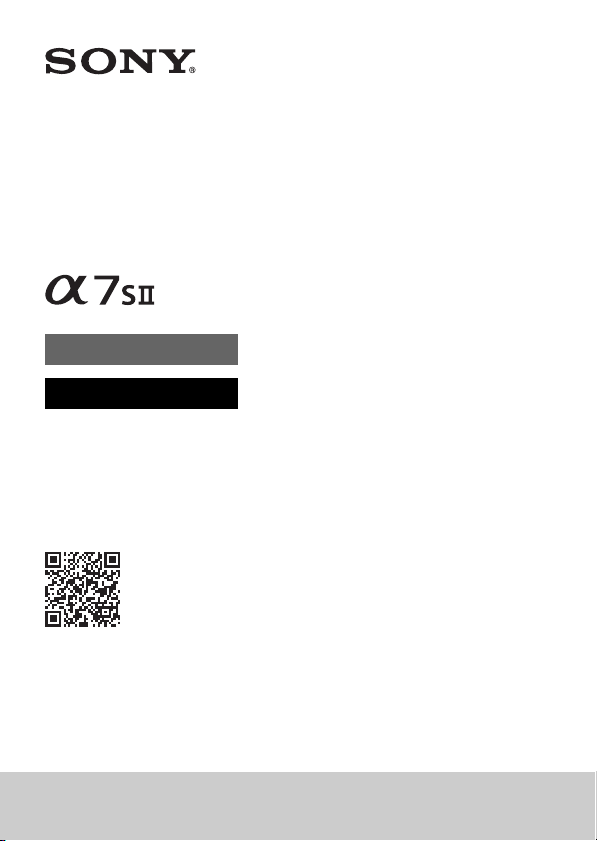
Cameră foto digitală cu
obiectiv interschimbabil
Soclu E
Manual de instrucţiuni
„Ghid de asistenţă” (manual web)
Consultaţi documentul „Ghid de asistenţă”
pentru instrucţiuni detaliate cu privire la
numeroasele funcţii ale camerei.
4-581-534-12(1) (RO)
http://rd1.sony.net/help/ilc/1530/h_zz/
ILCE-7SM2
Page 2
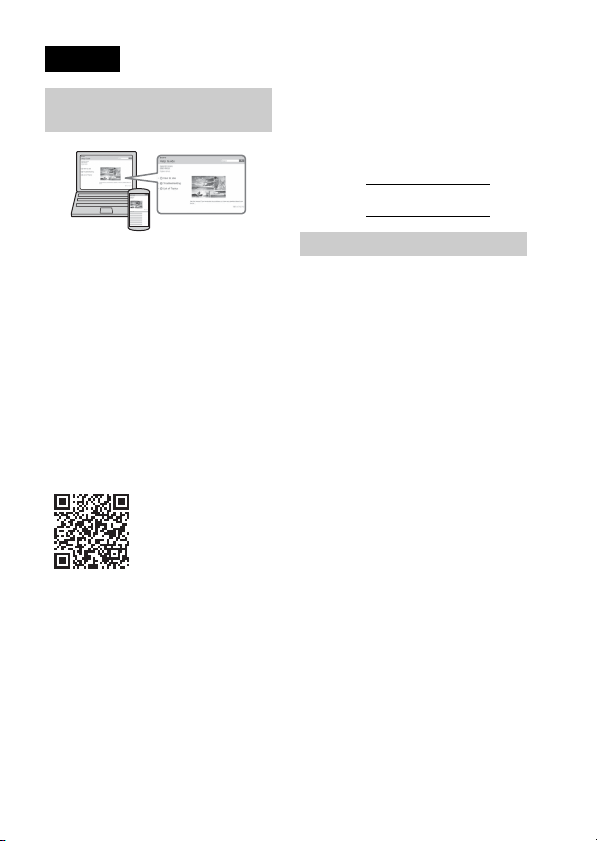
Română
Mai multe informaţii despre
cameră („Ghid de asistenţă”)
Înregistrarea proprietarului
Numerele de model şi de serie sunt
menţionate pe baza unităţii. Notaţi
numărul de serie în spaţiul de mai jos.
Folosiţi aceste numere de câte ori apelaţi
la distribuitorul dumneavoastră Sony în
legătură cu acest produs.
Nr. model WW898259 (ILCE-7SM2)
Nr. de serie
Nr. model AC-UD10/AC-UUD11
Nr. de serie
„Ghid de asistenţă” este un manual
online. Puteţi citi „Ghid de
asistenţă” pe computer sau
telefonul inteligent. Trebuie
consultat pentru instrucţiuni
detaliate cu privire la numeroasele
funcţii ale camerei.
Adresă URL:
http://rd1.sony.net/help/ilc/1530/
h_zz/
RO
2
AVERTISMENT
Pentru areduce riscul de incendiu sau
de electrocutare, nu expuneţi unitatea
la ploaie sau umezeală.
INSTRUCŢIUNI
IMPORTANTE PENTRU
SIGURANŢĂ
-PĂSTRAŢI ACESTE
INSTRUCŢIUNI
PERICOL
PENTRU A REDUCE RISCUL
DE INCENDIU SAU
ELECTROCUTARE,
RESPECTAŢI CU ATENŢIE
ACESTE INSTRUCŢIUNI
Dacă forma conectorului nu se potriveşte
cu priza de perete, folosiţi un adaptor de
conector ataşat care să aibă configuraţia
adecvată pentru priza de perete.
Page 3
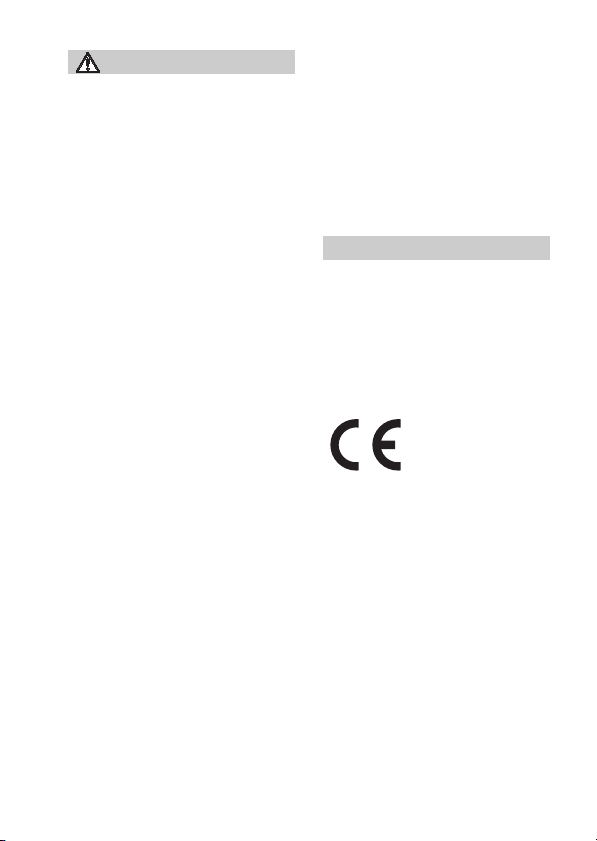
ATENŢIE
Acumulator
În cazul manipulării incorecte
a acumulatorului, acesta poate exploda,
poate provoca incendii sau chiar arsuri
chimice. Respectaţi următoarele măsuri
de precauţie.
• Nu dezasamblaţi unitatea.
• Nu izbiţi şi nu expuneţi acumulatorul la
şocuri sau lovituri cum ar fi ciocăniturile,
aruncarea sau călcarea pe acesta.
• Nu scurtcircuitaţi şi nu lăsaţi obiectele
metalice să intre în contact cu bornele
bateriei.
• Evitaţi expunerea la temperaturi mai
mari de 60 °C, cum ar fi expunerea
directă la razele soarelui sau într-o
maşină parcată la loc neumbrit.
• Nu incineraţi şi nu aruncaţi unitatea
în foc.
• Nu manipulaţi baterii litiu-ion
deteriorate sau care prezintă scurgeri.
• Nu uitaţi să încărcaţi acumulatorul cu un
încărcător original Sony sau un dispozitiv
compatibil de încărcare
a acumulatorului.
• Nu lăsaţi acumulatorul la îndemâna
copiilor.
• Păstraţi acumulatorul uscat.
• Înlocuiţi acumulatorul cu un tip identic
sau echivalent recomandat de Sony.
• Eliminaţi acumulatorii uzaţi cu
promptitudine, conform instrucţiunilor.
Adaptor c.a.
Folosiţi priza de perete apropiată atunci
când utilizaţi adaptorul c.a. Deconectaţi
adaptorul c.a. de la priza de perete (mufa
de perete) imediat ce apare odefecţiune
în timpul utilizării aparatului.
Încărcător de baterii
Folosiţi priza de perete (mufa de perete)
apropiată atunci când utilizaţi încărcătorul.
Deconectaţi încărcătorul de la priza de
perete imediat ce apare odefecţiune în
timpul utilizării aparatului.
Cablul de alimentare (de la reţea), dacă este
furnizat, este conceput special pentru afi
utilizat doar împreună cu această cameră
şi nu trebuie folosit cu alte echipamente
electrice.
Pentru clienţii din Europa
Aviz pentru clienţii din ţările în care se
aplică directivele UE
Producător: Sony Corporation,
1-7-1 Konan Minato-ku Tokyo,
108-0075 Japonia
Pentru conformitatea produsului în UE:
Sony Deutschland GmbH, Hedelfinger
Strasse 61, 70327 Stuttgart, Germania
Prin prezenta, Sony Corporation declară
că acest echipament este în conformitate
cu cerinţele de bază şi cu alte prevederi
relevante ale Directivei 1999/5/CE.
Pentru detalii, vă rugăm să accesaţi
următorul URL:
http://www.compliance.sony.de/
Aviz
În cazul în care electricitatea statică sau
undele electromagnetice întrerup transferul
de date în curs (eroare), reporniţi aplicaţia
sau deconectaţi şi conectaţi din nou cablul
de date (USB etc.).
RO
3
Page 4
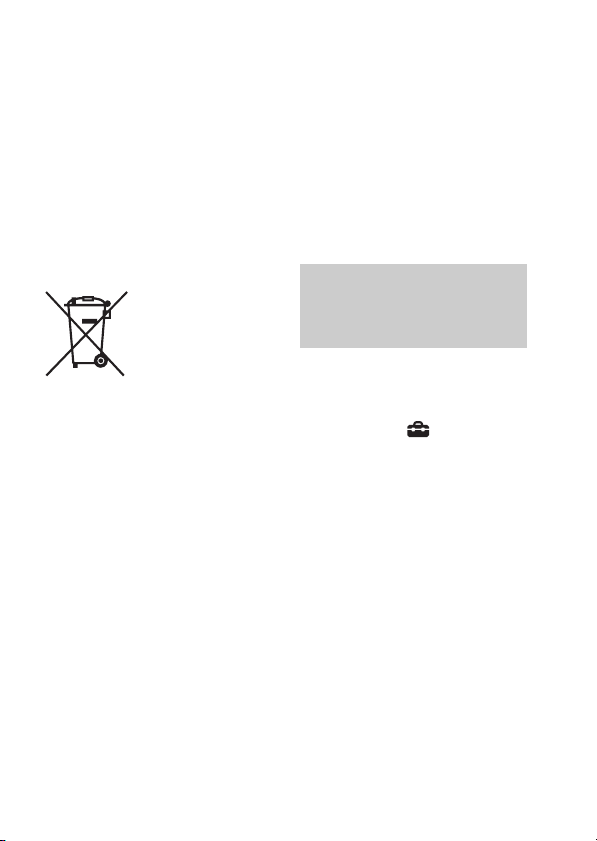
Acest produs afost testat şi s-a constatat
că respectă limitele specificate în
reglementarea privind compatibilitatea
electromagnetică atunci când se folosesc
cabluri de conectare mai scurte de 3 metri.
Câmpurile electromagnetice cu frecvenţe
specifice pot influenţa imaginea şi sunetul
acestei unităţi.
Casarea bateriilor şi echipamentelor
electrice şi electronice uzate (valabil în
ţările Uniunii Europene şi în alte ţări din
Europa care au sisteme de colectare
diferenţiată)
baterii, acest simbol să fie utilizat în
combinaţie cu un simbol chimic. Se adaugă
simbolurile chimice pentru mercur (Hg)
sau plumb (Pb) dacă bateria conţine mai
mult de 0,0005% mercur sau 0,004%
plumb. Asigurându-vă că aceste produse
şi baterii sunt eliminate în mod corect veţi
ajuta la prevenirea eventualelor consecinţe
negative asupra mediului şi sănătăţii
umane, consecinţe ce ar putea rezulta altfel
din manipularea incorectă adeşeurilor.
Reciclarea materialelor contribuie la
conservarea resurselor naturale.
În cazul produselor care, din motive de
siguranţă, de performanţă sau de integritate
adatelor, necesită oconexiune permanentă
la obaterie încorporată, aceasta trebuie
înlocuită doar de către personal de service
calificat. Pentru avă asigura că bateria şi
echipamentele electrice şi electronice vor
fi tratate în mod corespunzător, predaţi
aceste produse la sfârşitul duratei de
exploatare la punctul de colectare relevant
RO
Acest simbol prezent pe
produs, pe baterie sau
pe ambalaj indică faptul
că produsul şi bateria
nu trebuie tratate ca
deşeuri menajere. Este
posibil ca pe anumite
4
pentru reciclarea echipamentelor electrice
şi electronice. Pentru toate celelalte baterii,
consultaţi secţiunea referitoare la modul
de eliminare în siguranţă abateriilor din
produs. Predaţi bateriile la punctul de
colectare relevant pentru reciclarea
bateriilor uzate.
Pentru informaţii mai detaliate referitoare
la reciclarea acestui produs sau abateriilor,
contactaţi autorităţile locale, serviciul local
de eliminare adeşeurilor menajere sau
magazinul de la care aţi achiziţionat
produsul sau bateria.
Pentru clienţii care au
achiziţionat camera de la un
magazin din Japonia destinat
turiştilor
Notă
Unele marcaje de certificare pentru
standardele acceptate de cameră pot
fi confirmate pe ecranul camerei.
Selectaţi MENU t (Setare) t
[Logo omologare].
Dacă afişarea este imposibilă din cauza
unor probleme precum avarierea camerei,
contactaţi distribuitorul Sony sau atelierul
de service Sony autorizat local.
Page 5
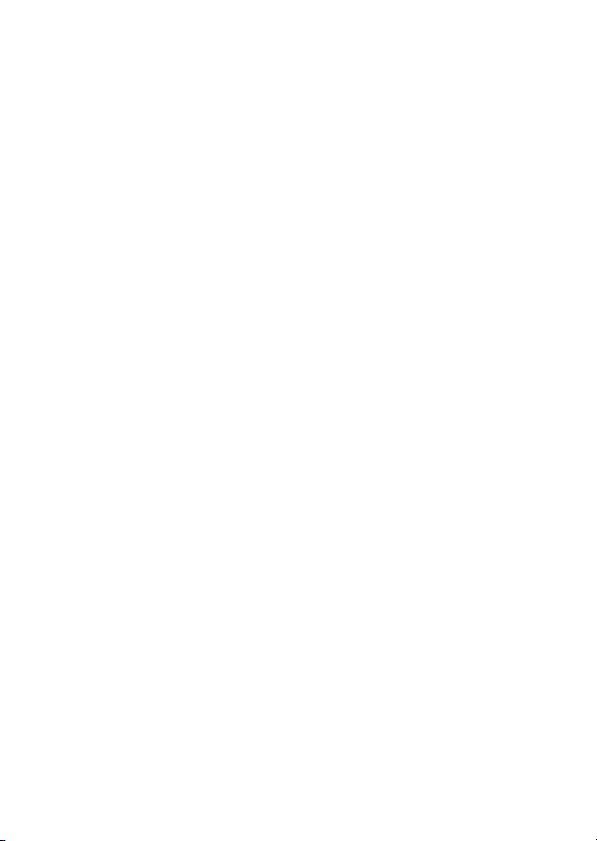
Cuprins
Prezentarea funcţiilor .............................................................. 8
Înainte de utilizare
Listă de funcţii
Note privind utilizarea camerei ........................................... 11
Verificarea articolelor furnizate ........................................... 16
Identificarea componentelor ................................................ 17
Faţă ..................................................................................... 17
Spate ................................................................................... 18
Imagine de sus/laterală .................................................... 20
Partea inferioară ............................................................... 23
Lista de pictograme de pe monitor ...................................... 24
Funcţiile care pot fi operate cu ajutorul butoanelor/
selectoarelor ...................................................................... 28
Cum folosiţi ecranul Quick Navi ......................................... 29
Utilizarea camerei .................................................................. 31
Modul de utilizare arotiţei de control .......................... 31
Modul de utilizare aselectorului frontal/posterior ..... 32
Selectarea unei funcţii cu ajutorul
butonului Fn (Funcţie) .................................................... 33
Funcţiile care pot fi înregistrate cu ajutorul
butonului Fn (Funcţie) .......................................... 34
Funcţiile care pot fi selectate cu ajutorul
butonului MENU .............................................................. 35
Utilizarea Ghidului integrat în aparat ................................. 48
RO
5
Page 6
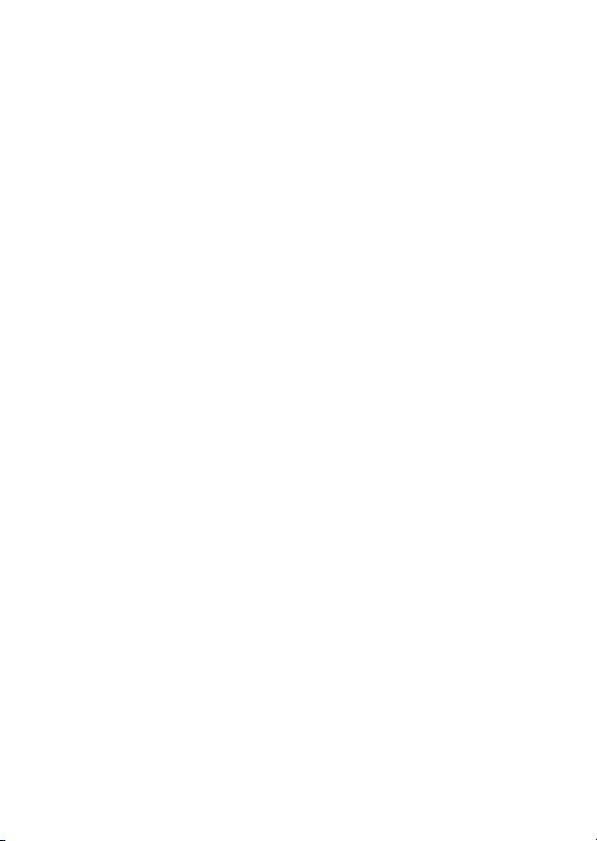
Pregătirea camerei
Încărcarea acumulatorului ....................................................49
Timp de încărcare (completă) ........................................52
Încărcare prin conectarea la computer ..........................53
Verificarea capacităţii restante abateriei ......................53
Alimentarea de la opriză de perete
(mufă de perete) ......................................................54
Pentru ascoate acumulatorul .........................................55
Introducerea unui card de memorie
(comercializat separat) .....................................................56
Formatarea cardului de memorie ...................................57
Carduri de memorie care pot fi utilizate .......................57
Ataşarea obiectivului ..............................................................59
Setarea limbii şi aceasului .....................................................62
Verificarea sau resetarea datei/orei şi aregiunii ...........63
Înregistrarea unei imagini clare fără tremur al camerei ...64
Indicator de avertizare cu privire la tremurul
camerei .....................................................................64
Utilizarea funcţiei SteadyShot .........................................64
Cum se ţine corect aparatul foto ....................................66
Detaşarea capacului pentru ocular .......................................67
Înregistrarea şi vizualizarea imaginilor
Înregistrarea de imagini statice ............................................68
Înregistrarea filmelor .............................................................70
Redarea imaginilor .................................................................71
Comutare între imagini statice şi filme .........................72
Funcţii de redare ...............................................................73
Ştergerea imaginilor ...............................................................74
Selectarea unui mod de înregistrare de imagini
Selectarea unui mod de înregistrare de imagini .................75
Funcţiile disponibile pentru fiecare mod
de înregistrare ...................................................................76
RO
6
Page 7
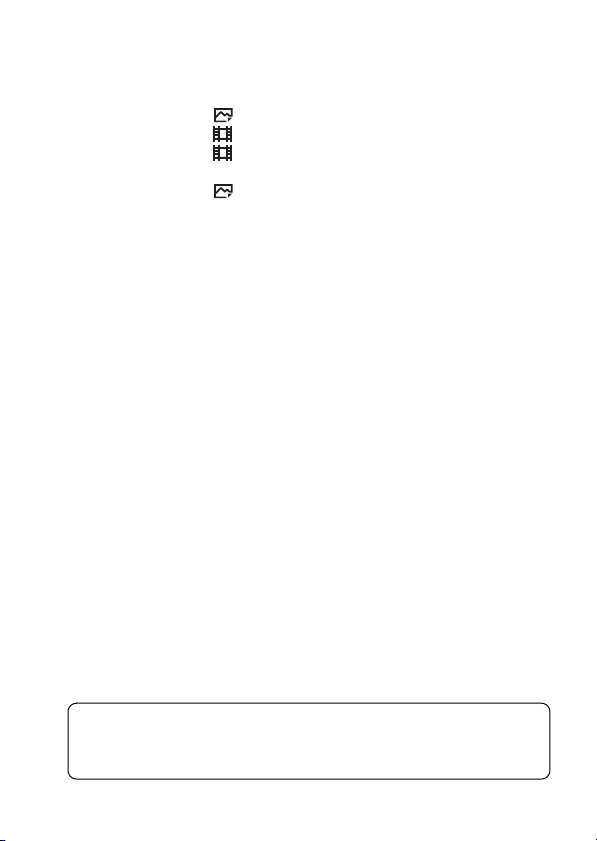
Funcţii diverse
Utilizarea funcţiilor diverse .................................................. 77
Dimens. imag. (imagine statică) ............................. 77
Format fişier ............................................................... 78
Setare înreg. ................................................................ 79
Funcţii de focalizare automată ....................................... 81
Foto silenţioasă ......................................................... 82
Utilizarea funcţiilor Wi-Fi
Utilizarea funcţiilor Wi-Fi şi NFC printr-o singură
atingere .............................................................................. 84
Conectarea camerei la un punct de acces fără fir ........85
Utilizarea aplicaţiilor
Adăugarea de aplicaţii pe cameră
(PlayMemories Camera Apps) ....................................... 86
Descărcarea de aplicaţii ................................................... 86
Lansarea aplicaţiei ............................................................ 87
Utilizarea unui computer
Dezvoltarea de imagini RAW (Image Data Converter) ...88
Instalarea Image Data Converter ................................... 88
Importarea imaginilor pe computer şi utilizarea acestora
(PlayMemories Home) .................................................... 89
Instalarea PlayMemories Home ..................................... 90
Controlarea camerei de pe computer
(Remote Camera Control) .............................................. 91
Instalarea Remote Camera Control ............................... 91
Altele
Verificarea numărului de imagini şi aduratei de
înregistrare de filme ......................................................... 92
Specificaţii ............................................................................... 98
Index ........................................................................................103
Pentru detalii cu privire la funcţiile Wi-Fi şi NFC printr-o singură atingere,
consultaţi documentul ataşat „Ghid pentru conexiunea Wi-Fi/printr-o singură
atingere (NFC)” sau „Ghid de asistenţă”.
RO
7
Page 8
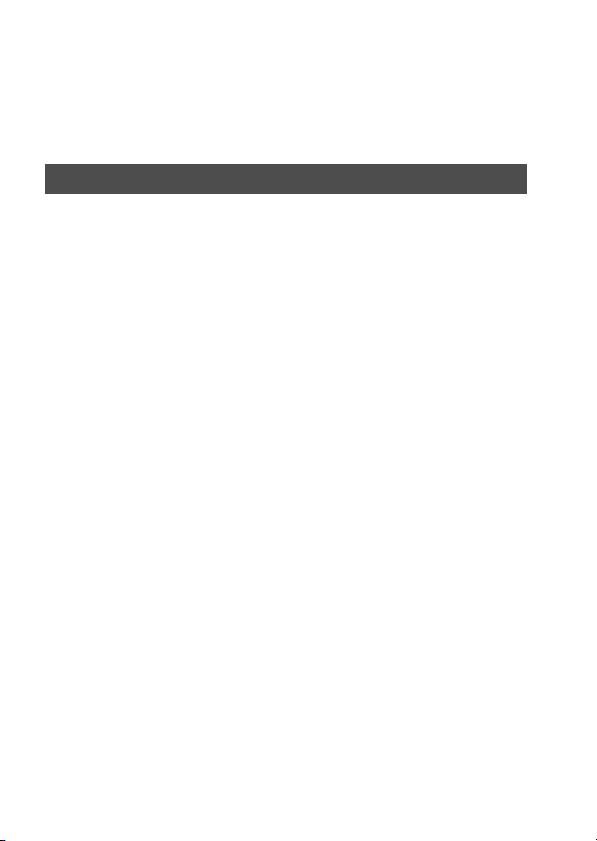
Prezentarea funcţiilor
Această secţiune prezintă câteva dintre cele mai des folosite funcţii
de înregistrare de imagini şi alte funcţii unice.
Consultaţi paginile din paranteze pentru detalii.
Funcţii de fotografiere frecvent utilizate
Comp. expunere (37)
Puteţi regla expunerea pentru amodifica luminozitatea întregii imagini.
Chiar dacă modul de înregistrare aimaginilor este setat pe M, puteţi regla
expunerea dacă sensibilitatea ISO este setată pe [ISO AUTO].
ISO/NR cadre multiple (37)
Puteţi regla sensibilitatea luminoasă.
Sensibilitatea ISO poate fi reglată între ISO 50 şi ISO 409600.
Echilibru de alb (37)
Puteţi regla tonurile de culoare.
Puteţi selecta oopţiune în funcţie de sursa de lumină sau puteţi efectua
reglaje fine cu ajutorul temperaturii de culoare şi al filtrelor de culoare.
Mod acţionare (36)
Puteţi selecta un mod de acţionare în funcţie de nevoile dvs., cum ar fi
fotografiere unică, fotografiere continuă sau înregistrare cu variaţia
expunerii.
Mod focalizare (81)/Zonă de focalizare (81)/Setări focalizare (37)
Puteţi regla diferitele setări pentru focalizare.
Puteţi selecta metoda de focalizare sau zona de focalizare preferată pentru
a o corela cu subiectul.
Amplificator focaliz. (38)/Asistenţă MF (40)
Măriţi imaginea pentru averifica mai uşor focalizarea în cazul focalizării
manuale.
RO
8
Page 9
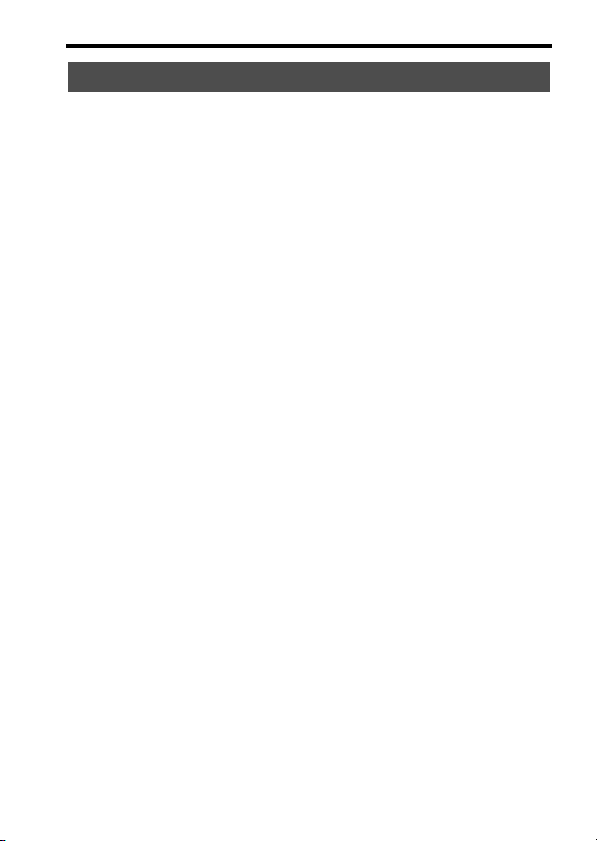
Prezentarea funcţiilor
Caracteristicile acestei camere
Înregistrare de filme 4K (78)
Puteţi efectua filmări foarte detaliate cu rezoluţie 4K (3840×2160) cu
ajutorul unui obiectiv compatibil cu formatul 35 mm cadru întreg. (Dacă
înregistraţi filme 4K, [APS-C/Super 35mm] este blocat pe [Dezactivat]).
Înregistrarea de filme cu încetinitorul (39)
Puteţi înregistra filme cu încetinitorul (cu încetinitorul 4× sau 5×)
şi rezoluţie full HD (1920×1080).
Profil imagine (38)
Puteţi modifica tonul culorii şi gradaţia imaginii înregistrate.
Stabilizarea imaginii în corp cu 5 axe (64)
Reduceţi estomparea provocată de mişcarea pe verticală şi pe orizontală,
de înclinaţie şi pivotare şi de răsucire.
Foto silenţioasă (82)
Puteţi înregistra imagini fără ca declanşatorul să emită vreun sunet.
RO
9
Page 10
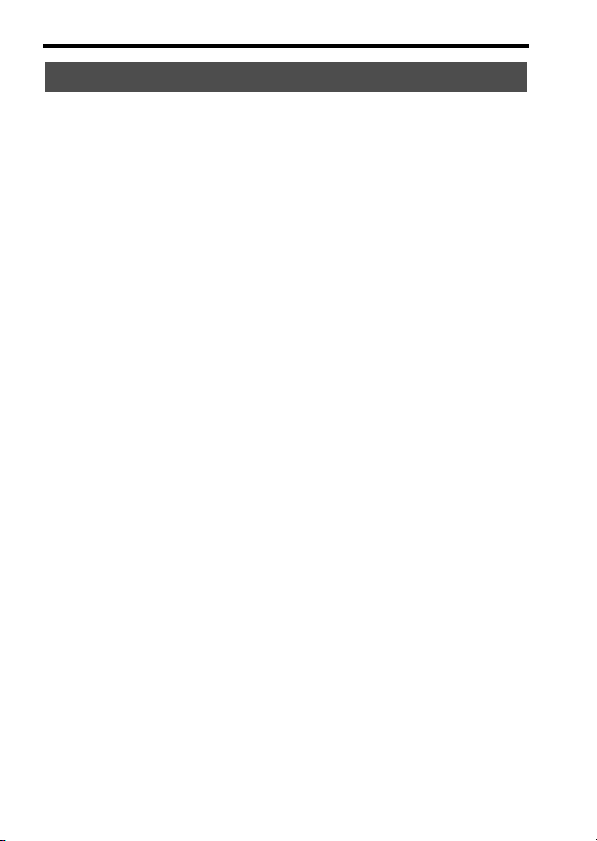
Prezentarea funcţiilor
Operarea sau personalizarea camerei
Informaţii afişate pe ecran (40)
Atunci când priviţi prin vizor, se activează modul de afişaj prin vizor,
iar atunci când îndepărtaţi faţa de vizor, modul de vizualizare revine la
modul de afişaj pe monitor (setări implicite). Puteţi schimba modul de
afişaj de pe ecran apăsând DISP de pe rotiţa de control.
Quick Navi (29)
Pe ecranul [Pentru vizor], puteţi comuta rapid de pe monitor pe ecranul
Quick Navi dacă apăsaţi butonul Fn. Puteţi seta elementele cu ajutorul
operării intuitive, folosind selectorul frontal/posterior şi rotiţa de control.
Personalizare (43)
Camera este dotată cu butoane de personalizare şi vă permite să atribuiţi
fiecărui buton ce funcţie doriţi. Puteţi aloca funcţii şi altor butoane, cum
ar fi butonul AEL.
RO
10
Page 11
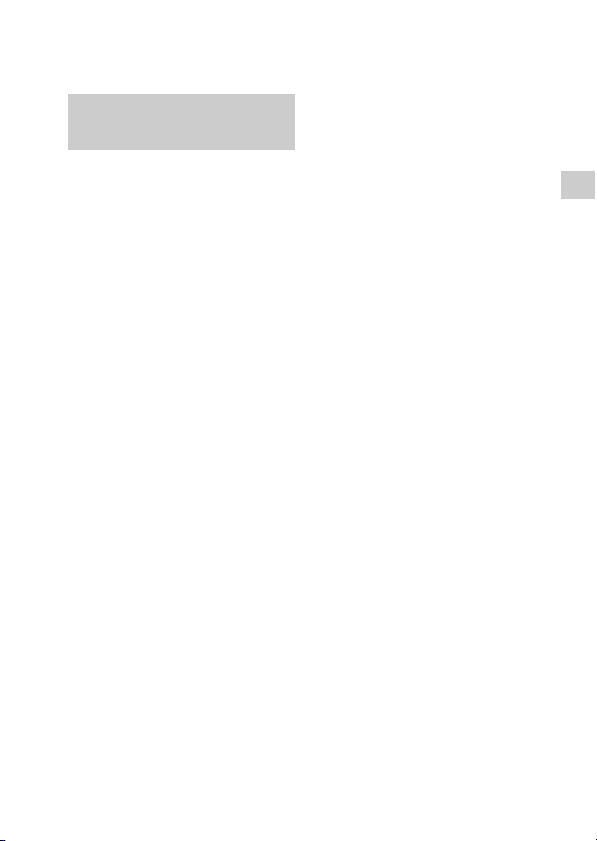
Înainte de utilizare
Note privind utilizarea camerei
Limbă afişată pe ecran
Puteţi selecta limba afişată pe ecran cu
ajutorul meniului (pagina 46).
Procedura de înregistrare de imagini
Această cameră are 2 moduri pentru
monitorizarea subiecţilor: modul monitor
care utilizează monitorul şi modul vizor
care utilizează vizorul.
Funcţii încorporate în această cameră
• Această cameră este compatibilă cu
filmele în format 1080 60p sau 50p.
Spre deosebire de modurile de
înregistrare standard existente care
înregistrează printr-o metodă de
intercalare, această cameră înregistrează
cu ajutorul unei metode progresive.
Aceasta măreşte rezoluţia şi creează
oimagine mai uniformă şi mai realistă.
• Această cameră este compatibilă cu
înregistrarea 4K 30p/4K 25p/4K 24p.
Filmele pot fi înregistrate la rezoluţie
mai mare.
Crearea unui fişier bază de date imagini
Dacă introduceţi un card de memorie care
nu conţine un fişier cu baza de date de
imagini în cameră şi porniţi alimentarea,
camera creează automat un fişier cu baza
de date de imagini folosind oparte din
capacitatea cardului de memorie.
Procesul poate dura mai mult şi nu veţi
putea opera camera decât după finalizarea
procesului. În cazul în care intervine
o eroare legată de fişierul cu baza de date,
exportaţi toate imaginile pe computer
folosind PlayMemories Home™ şi apoi
formataţi cardul de memorie cu ajutorul
camerei.
Note cu privire la redare/înregistrare
• Pentru astabiliza funcţionarea cardului
de memorie, se recomandă să formataţi
cardul de memorie pe cameră atunci
când îl folosiţi pentru prima dată
împreună cu camera respectivă.
După ce aţi formatat cardul de memorie,
toate datele înregistrate pe cardul de
memorie vor fi şterse, fără posibilitate de
restaurare. Înainte de formatare, copiaţi
datele pe un computer sau pe un alt
dispozitiv.
• Dacă înregistraţi şi ştergeţi imagini în
mod repetat operioadă îndelungată de
timp, fişierele de pe cardul de memorie se
pot fragmenta iar înregistrarea de filme
poate fi întreruptă pe parcurs. În acest
caz, copiaţi datele pe un computer sau
pe un alt dispozitiv şi efectuaţi [Format].
• Înainte de aporni înregistrarea, efectuaţi
oînregistrare de probă pentru averifica
funcţionarea corectă acamerei.
• Această cameră este concepută pentru afi
rez istentă la pra f şi umezeală, însă nu este
etanşă sau rezistentă la stropiri.
Recomandare privind copiile de siguranţă
ale datelor de pe un card de memorie
Dacă opriţi camera, scoateţi acumulatorul
sau cardul de memorie sau deconectaţi
cablul USB în timp ce lampa de acces
clipeşte, datele de pe cardul de memorie
se pot deteriora. Pentru aevita pierderea
datelor, copiaţi întotdeauna (copii de
siguranţă) datele pe un alt dispozitiv.
Înainte de utilizare
11
RO
Page 12
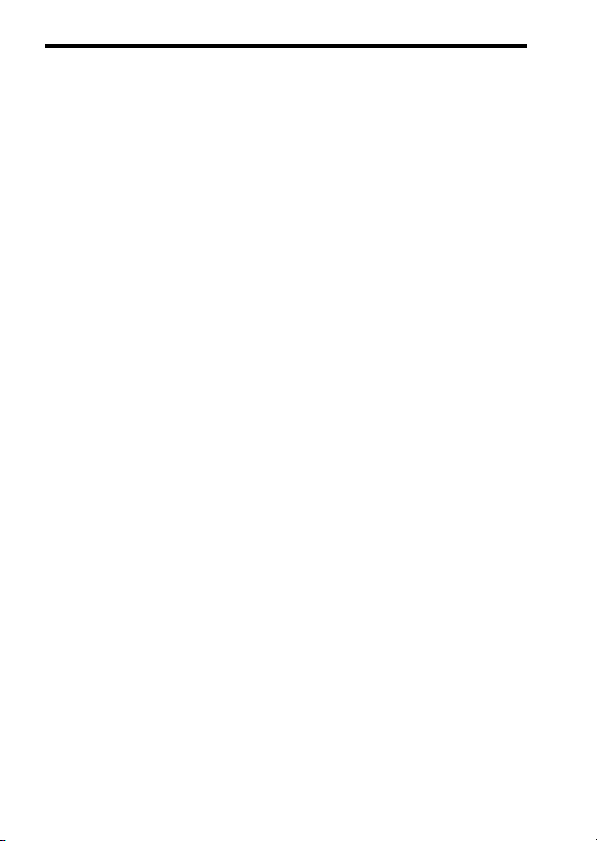
Nu se oferă nicio compensare pentru
conţinutul deteriorat sau înregistrările
nereuşite
Sony nu poate oferi nicio garanţie pentru
imposibilitatea de arealiza înregistrări
sau pierderea sau deteriorarea de imagini
înregistrate sau date audio din cauza
funcţionării necorespunzătoare acamerei
sau asuportului de înregistrare etc.
Vă recomandăm să faceţi copii de siguranţă
ale datelor importante.
Înregistrarea de imagini cu odimensiune
APS-C compatibilă cu obiectivul cu soclu E
Această cameră este prevăzută cu un senzor
de imagini cadru întreg CMOS de 35 mm.
Cu toate acestea, dimensiunea imaginii este
configurată automat în funcţie de setarea
de dimensiune APS-C iar dimensiunea
imaginii este mai mică dacă se utilizează
odimensiune APS-C compatibilă cu
obiectivul cu soclu E (setări implicite).
Când înregistraţi filme 4K, dimensiunea
imaginii înregistrate este blocată pe cadru
întreg. Astfel, dacă folosiţi un soclu E
compatibil cu dimensiunea APS-C,
marginile ecranului pot fi întunecate. Aveţi
grijă atunci când înregistraţi filme 4K.
Note cu privire la monitor, vizorul
electronic, obiectiv şi senzorul de imagine
• Monitorul şi vizorul electronic sunt
fabricate cu ajutorul unei tehnologii de
precizie foarte înaltă şi peste 99,99% din
pixeli sunt operaţionali în vederea
utilizării eficace. Cu toate acestea, pot
exista unele mici puncte întunecate şi/sau
luminoase (de culoare albă, roşie, albastră
sau verde) care apar în mod constant pe
monitor şi pe vizorul electronic. Aceste
puncte sunt normale în procesul de
fabricaţie şi nu afectează în niciun fel
imaginile.
• Nu ţineţi camera de monitor.
Note privind utilizarea camerei
• Atunci când folosiţi obiectivul cu zoom
electronic, aveţi grijă să nu vă prindeţi
degetele sau alte obiecte în obiectiv.
• Nu expuneţi camera la surse de lumină
puternice cum ar fi lumina soarelui.
Componentele interne se pot deteriora.
• Nu priviţi spre soare sau spre surse de
lumină puternică prin obiectivul
demontat. Acest lucru poate provoca
leziuni oculare iremediabile sau
defecţiuni.
• Nu folosiţi camera în zone cu surse
emiţătoare de unde radio puternice sau
radiaţii. Înregistrare şi redarea pot să nu
funcţioneze corect.
• Este posibil ca imaginile să apară mai
greu pe ecran în cazul utilizării într-un
mediu cu temperaturi joase. Aceasta nu
reprezintă odefecţiune.
Când porniţi camera într-un mediu cu
temperatură scăzută, este posibil ca
ecranul să se întunece temporar. După ce
camera se încălzeşte, ecranul va funcţiona
normal.
• Imaginea înregistrată poate fi diferită de
imaginea urmărită înainte de înregistrare.
Note cu privire la utilizarea obiectivelor
şi accesoriilor
Este recomandat să utilizaţi obiective/
accesorii Sony compatibile cu
caracteristicile acestei camere. Utilizarea
acestei camere împreună cu produse
provenite de la alţi producători poate
reduce performanţele camerei sau poate
provoca accidente sau defectarea camerei.
Sony nu îşi asumă nicio răspundere pentru
astfel de accidente sau defecţiuni.
RO
12
Page 13

Note cu privire la talpa pentru interfaţă
multiplă
• Atunci când ataşaţi sau detaşaţi accesorii,
precum un bliţ extern, la talpa pentru
interfaţă multiplă, comutaţi mai întâi
alimentarea la OFF. Atunci când ataşaţi
accesoriile, strângeţi şuruburile până la
capăt şi asiguraţi-vă că sunt prinse bine
de cameră.
• Nu utilizaţi un bliţ extern dotat cu
terminal de sincronizare de înaltă
tensiune sau cu polaritate inversă.
Acest lucru poate provoca odefecţiune.
Note cu privire la înregistrarea de imagini
cu ajutorul vizorului
Această cameră este prevăzută cu un vizor
Organic Electro-Luminescence cu rezoluţie
înaltă şi contrast puternic. Vizorul permite
un unghi de vizionare mare şi confort de
vizualizare la distanţă. Această cameră este
concepută cu un vizor de vizionare uşoară
prin echilibrarea corespunzătoare
adiferitelor elemente.
• Imaginea poate fi uşor distorsionată în
colţurile vizorului. Aceasta nu reprezintă
odefecţiune. Dacă doriţi să verificaţi în
detaliu întreaga compoziţie aimaginii,
puteţi folosi şi monitorul.
• Dacă mişcaţi camera în timp că vă uitaţi
în vizor sau vă mişcaţi ochii, imaginea
din vizor poate fi distorsionată sau
culoarea imaginii se poate modifica.
Aceasta este ocaracteristică
aobiectivului sau adispozitivului
de afişaj şi nu reprezintă odefecţiune.
Atunci când înregistraţi oimagine,
vă recomandăm să priviţi în zona
centrală avizorului.
Note privind utilizarea camerei
• La înregistrarea de imagini cu ajutorul
vizorului, puteţi resimţi simptome
precum oboseala ochilor, oboseală, rău
de mişcare sau greaţă. Este recomandat
să faceţi pauze periodice atunci când
înregistraţi cu ajutorul vizorului.
Durata necesară sau frecvenţa pauzelor
poate diferi în funcţie de persoană, astfel
că vă sfătuim să decideţi în privinţa
acestor aspecte după cum consideraţi
necesar. În cazul în care nu vă simţiţi
bine, nu folosiţi vizorul până nu vă
reveniţi şi consultaţi medicul dacă
este cazul.
Note cu privire la înregistrarea pe perioade
îndelungate sau înregistrarea de filme 4K
• În funcţie de temperatura camerei şi
abateriei, este posibil să nu puteţi
înregistra filme sau alimentarea poate
fi întreruptă automat pentru aproteja
camera.
Înainte de întreruperea alimentării, pe
ecran se v a afişa un mesaj sau nu veţi mai
putea înregistra filme. În acest caz, lăsaţi
alimentarea oprită şi aşteptaţi până când
scade temperatura camerei şi abateriei.
Dacă porniţi alimentarea înainte de
răcirea suficientă acamerei şi abateriei,
este posibil ca alimentarea să fie
întreruptă din nou sau să nu puteţi
înregistra filme.
• În cazul unor temperaturi ridicate ale
mediului înconjurător, temperatura
camerei creşte rapid.
• Dacă temperatura camerei creşte,
calitatea imaginii se poate deteriora.
Este recomandat să aşteptaţi să scadă
temperatura camerei înainte de
acontinua filmarea.
• Suprafaţa camerei se poate încălzi.
Aceasta nu reprezintă odefecţiune.
Înainte de utilizare
13
RO
Page 14
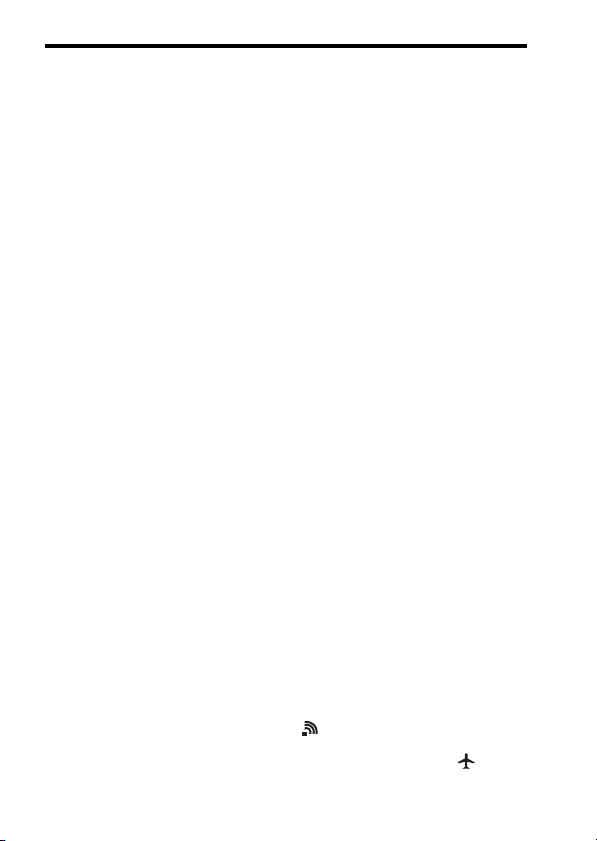
• În special în timpul înregistrării de
filme 4K, durata de înregistrare poate
fi mai scurtă în medii cu temperaturi
scăzute. Încălziţi acumulatorul sau
înlocuiţi-l cu unul nou.
Note cu privire la importul de filme XAVC S
şi AVCHD pe un computer
Când importaţi filme XAVC S sau filme
AVCHD pe computer, descărcaţi şi folosiţi
software-ul PlayMemories Home de pe
următorul site web:
http://www.sony.net/pm/
Note cu privire la redarea de filme pe alte
dispozitive
• Este posibil ca filmele înregistrate cu
această cameră să nu fie redate corect pe
alte dispozitive. De asemenea, este posibil
ca filmele înregistrate cu alte dispozitive
să nu fie redate corect pe această cameră.
• Discurile create cu filme AVCHD
înregistrate cu această cameră pot fi
redate doar pe dispozitive compatibile
cu AVCHD. DVD playerele sau DVD
recorderele nu pot reda discurile create
cu filme AVCHD, deoarece nu sunt
compatibile cu formatul AVCHD.
De asemenea, este posibil ca DVD
playerele sau DVD recorderele să nu
poată scoate discurile HD înregistrate
în format AVCHD.
• Filmele înregistrate în format 1080 60p/
1080 50p pot fi redate doar pe
dispozitivele care acceptă 1080 60p/
1080 50p.
• Filmele înregistrate în format XAVC S
pot fi redate doar pe dispozitivele care
acceptă XAVC S.
RO
14
Note privind utilizarea camerei
Avertisment cu privire la drepturile
de autor
• Programele de televiziune, filmele,
casetele video şi alte materiale similare
pot fi protejate cu drepturi de autor.
Înregistrarea neautorizată aacestor
materiale poate reprezenta oîncălcare
aprevederilor legislaţiei cu privire la
drepturile de autor.
• Pentru apreveni utilizarea ilegală
a[Info drepturi autor], lăsaţi [Setare
nume fotograf] şi [Set. deţin. dr. autor]
goale atunci când împrumutaţi sau
transferaţi camera.
• Sony nu îşi asumă nicio responsabilitate
pentru probleme sau daune provocate
de utilizarea neautorizată a[Info drepturi
autor].
Imaginile utilizate în acest manual
Fotografiile folosite pentru exemplificarea
de imagini în acest manual sunt imagini
reproduse, nu sunt imagini reale realizate
cu această cameră.
Cu privire la specificaţiile de date din acest
manual
Datele referitoare la performanţă şi
specificaţiile sunt în conformitate cu
următoarele condiţii, cu excepţia celor
descrise în acest manual: la otemperatură
ambientală normală de 25 °C şi dacă se
utilizează un acumulator care afost
încărcat complet, până s-a stins lampa
de încărcare.
Dezactivarea temporară afuncţiilor
de reţea fără fir (Wi-Fi şi NFC etc.)
În momentul ambarcării într-un avion etc.,
puteţi dezactiva temporar toate funcţiile
de reţea fără fir.
Selectaţi butonul MENU t
(Fără fir) t [Mod avion] t [Activat].
Dacă setaţi [Mod avion] pe [Activat],
pe ecran se va afişa un marcaj (avion).
Page 15
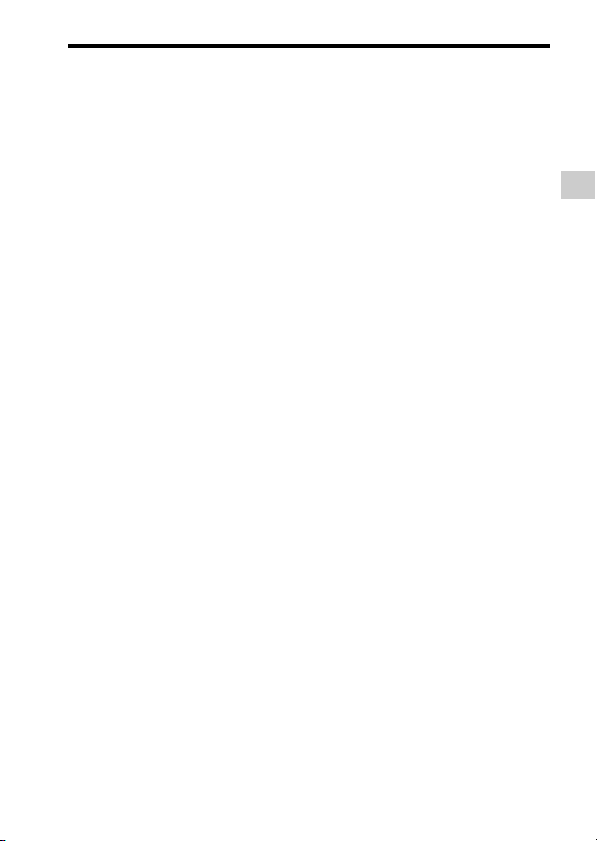
Note cu privire LAN fără fir
În cazul în care camera este pierdută sau
furată, Sony nu îşi asumă răspunderea
pentru pierderile sau daunele provocate de
accesarea sau utilizarea ilegală apunctului
de acces înregistrat pe cameră.
Note privind securitatea în timpul utilizării
produselor LAN fără fir
• Asiguraţi-vă întotdeauna că utilizaţi
oreţea LAN fără fir securizată, pentru
aevita hackingul, accesul terţilor rău
intenţionaţi sau alte vulnerabilităţi.
• Este important să setaţi caracteristicile
de securitate atunci când utilizaţi
oreţea LAN fără fir.
• Dacă apare oproblemă de securitate
deoarece nu s-a adoptat nicio măsură
de siguranţă sau din cauza
circumstanţelor inevitabile din timpul
utilizării unei reţele LAN fără fir, Sony
nu îşi asumă răspunderea pentru
pierderi sau daune.
Note privind utilizarea camerei
Înainte de utilizare
15
RO
Page 16
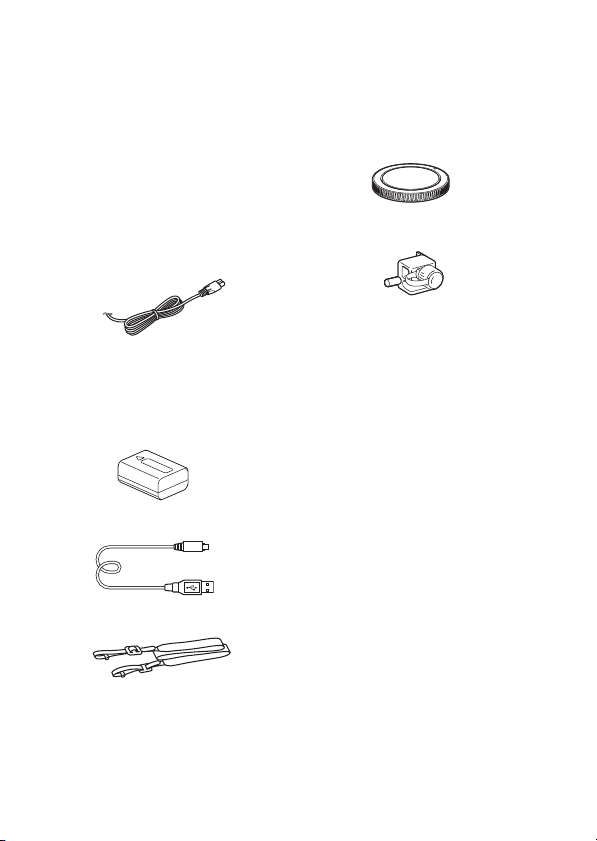
Înainte de utilizare
Verificarea articolelor furnizate
Numărul din paranteză desemnează numărul de bucăţi.
• Cameră (1)
•Adaptor c.a. (1)
Forma adaptorului c.a. poate să difere
în funcţie de ţară/regiune.
• Încărcător de baterii BC-VW1 (1)
•Cablu de alimentare
(de la reţea) (1)* (nefurnizat
în S.U.A. şi Canada)
* Camera poate fi furnizată împreună
cu mai multe cabluri de alimentare.
Folosiţi-l pe cel potrivit pentru ţara/
regiunea dvs.
•Acumulator NP-FW50 (2)
•Cablu Micro USB (1)
• Capac pentru corpul camerei (1)
• Protecţie pentru cablu (1)
• Capac pentru sabot (1)
• Capac pentru ocular (1)
• Manual de instrucţiuni (1)
•Ghid pentru conexiunea
(ataşat la cameră)
Pentru modul de ataşare aprotecţiei
pentru cablu la cameră, ase vedea
pagina 22.
(ataşat la cameră)
(ataşat la cameră)
(acest manual)
Wi-Fi/printr-o singură
atingere (NFC) (1)
Acest ghid explică funcţiile care
necesită oconexiune Wi-Fi.
•Curea de umăr (1)
Pentru modul de ataşare acurelei de
umăr la cameră, ase vedea pagina 21.
RO
16
Page 17
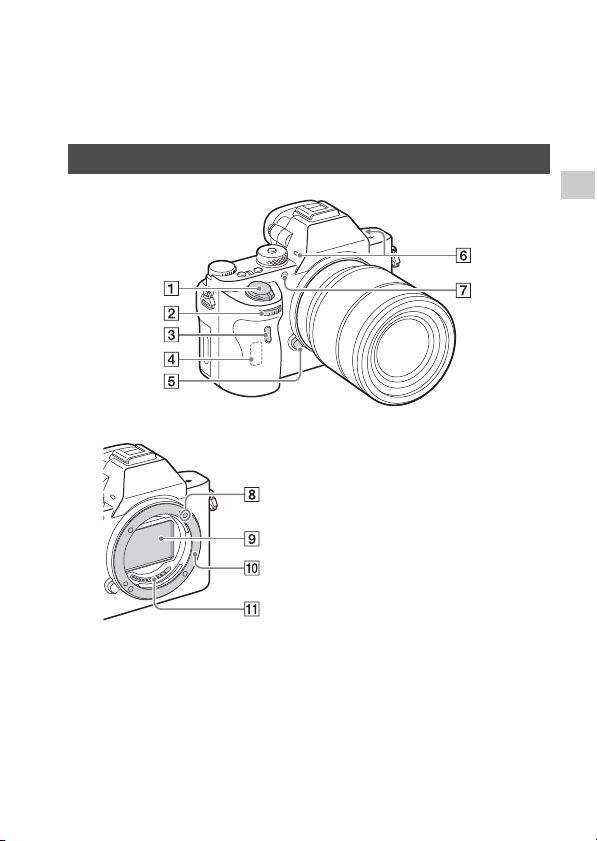
Identificarea componentelor
Consultaţi paginile din paranteze pentru detalii despre funcţionarea
pieselor.
Faţă
Înainte de utilizare
Dacă se demontează obiectivul
A Comutator de pornire/
declanşator
B Selector frontal
C Senzor telecomandă
D Antenă Wi-Fi (încorporată)
E Butonul de eliberare
aobiectivului
F Microfon încorporat*
G Iluminator AF (37)/Lampă
1
temporizator
H Index de montare
I Senzor de imagine*
J Soclu
K Contacte*
*1 Nu acoperiţi această parte în timpul
înregistrării de filme.
Acest lucru poate provoca zgomot
sau reducerea volumului.
*2 Nu atingeţi direct aceste piese.
2
2
17
RO
Page 18
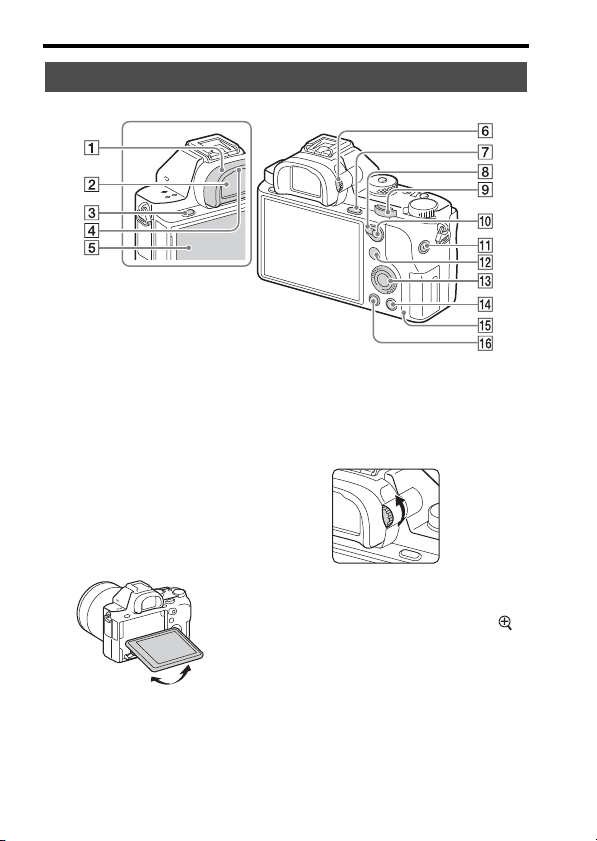
Spate
Identificarea componentelor
A Capac pentru ocular (67)
B Vizor
C Butonul MENU (35)
D Senzor pentru ochi
E Monitor (24)
• Puteţi regla monitorul într-un
unghi uşor de vizualizat, pentru
aputea înregistra imagini din
orice poziţie.
RO
18
F Selector de reglare adioptriei
• Reglaţi selectorul de ajustare
adioptriei în funcţie de vederea
dvs. până când imaginea afişată
pe vizor este clară.
G Pentru înregistrarea de imagini:
Butonul C3 (Personalizat 3) (28)
Pentru vizualizare: Butonul
(Mărire) (73)
H Clapetă comutator AF/MF/AEL
I Selector posterior
Page 19
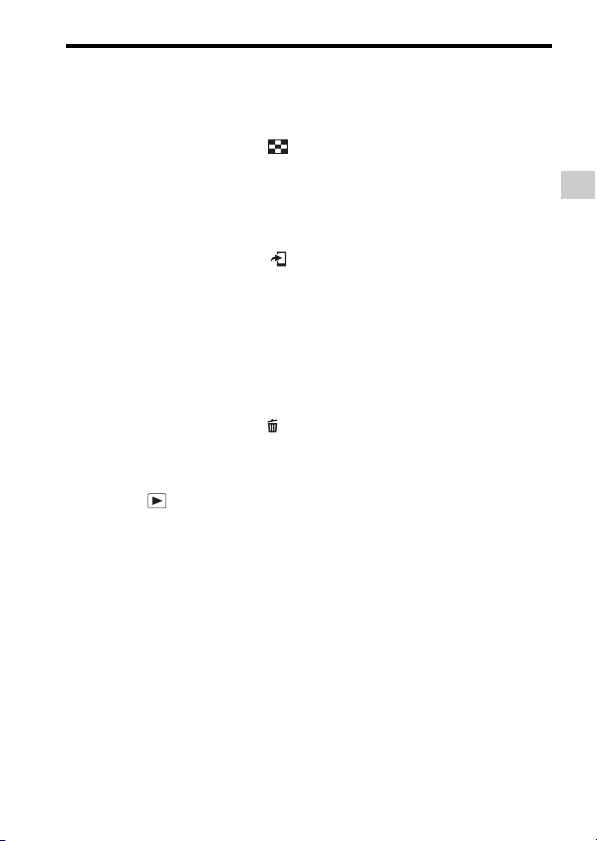
J Pentru înregistrarea de imagini:
Butonul AF/MF (Focalizare
automată/focalizare manuală)/
butonul AEL (28)
Pentru vizualizare: Butonul
(Index imagine) (73)
K Butonul MOVIE (70)
L Pentru înregistrarea de imagini:
Butonul Fn (33)
Pentru vizualizare: Butonul
(Trimitere la tel. int.)
• Puteţi afişa ecranul pentru
[Trimitere la tel. int.] dacă
apăsaţi acest buton.
M Rotiţă de control (31)
N Pentru înregistrarea de imagini:
Butonul C4 (Personalizat 4) (28)
Pentru vizualizare: Butonul
(Ştergere) (74)
O Lampă de acces
P Butonul (Redare) (71)
Identificarea componentelor
Înainte de utilizare
19
RO
Page 20
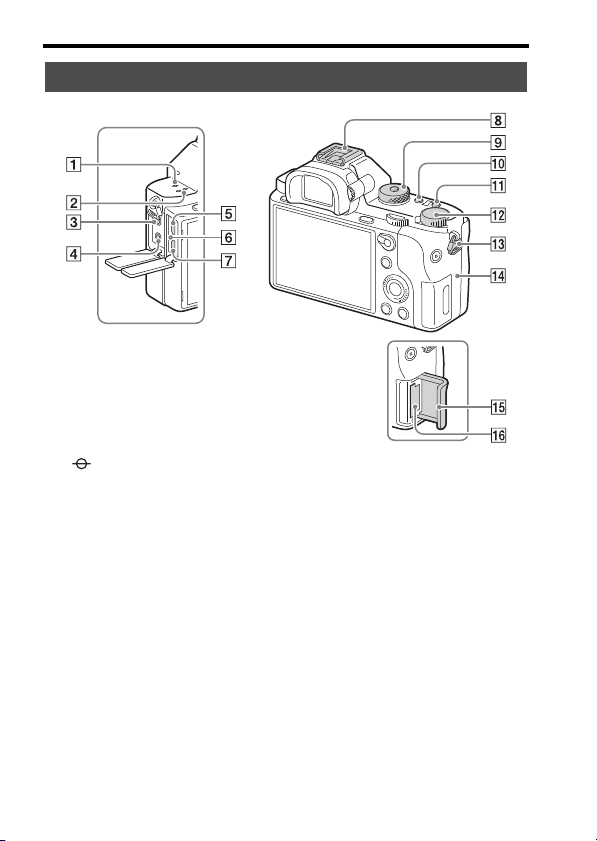
Imagine de sus/laterală
Identificarea componentelor
A Marcajul de poziţie
asenzorului de imagine
B Boxă
C Mufă m (microfon)
• Dacă se conectează un microfon
extern, microfonul încorporat
este dezactivat în mod automat.
Dacă microfonul extern este
alimentat prin conector,
microfonul va fi alimentat
de cameră.
D Mufă i (căşti)
E Terminal Multi/Micro USB*
• Acceptă dispozitive compatibile
cu Micro USB.
RO
20
F Lampă de încărcare (51)
G Mufă micro HDMI
H Talpă pentru interfaţă multiplă*
• Este posibil ca unele accesorii să
nu poată fi introduse complet şi
să iasă afară din talpa pentru
interfaţă multiplă. Cu toate
acestea, dacă accesoriul atinge
partea din faţă atălpii,
conexiunea este realizată bine.
I Selector de mod (75)
J Butonul C2 (Personalizat 2) (28)
K Butonul C1 (Personalizat 1) (28)
L Selector de compensare
aexpunerii (28)
Page 21
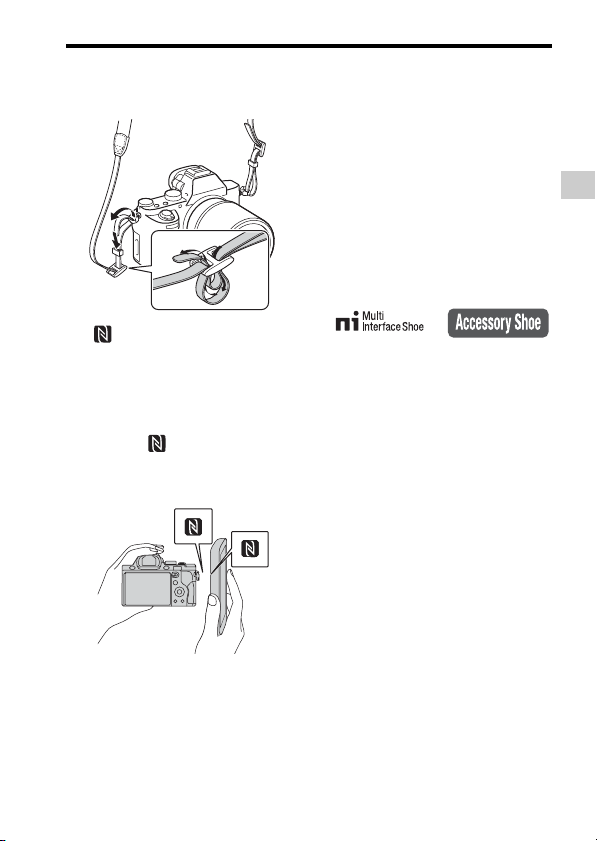
M Cârlige pentru cureaua de umăr
• Ataşaţi ambele capete ale curelei
de cameră.
N (Marca N)
• Această marcă indică punctul
de atingere pentru conectarea
camerei la un telefon inteligent
cu funcţia NFC activată.
Pentru detalii cu privire la
poziţia (marca N) pe
telefonul inteligent, consultaţi
instrucţiunile de utilizare ale
telefonului inteligent.
Identificarea componentelor
P Slot pentru card de memorie
* Pentru detalii cu privire la accesoriile
compatibile cu Multi interface shoe
şi cu terminalul Multi/Micro USB,
vizitaţi site-ul web Sony sau consultaţi
distribuitorul local Sony sau unitatea
de service Sony autorizată local.
De asemenea, puteţi utiliza accesoriile
care sunt compatibile cu Accessory
shoe.
Operaţiile realizate cu accesoriile
fabricate de alţi producători nu sunt
garantate.
Înainte de utilizare
• NFC (Comunicare în câmp
apropiat) este un standard
internaţional pentru tehnologia
de comunicare fără fir pe rază
scurtă.
O Capac pentru card de memorie
RO
21
Page 22
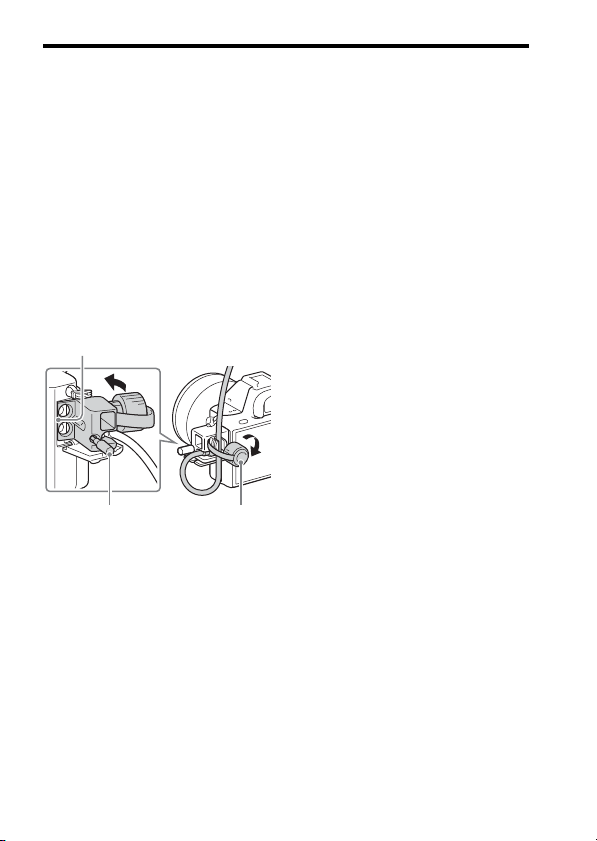
Ataşarea protecţiei pentru cablu
Potriviţi marginea în canelură
Şurub de ataşare
Selector de fixare
Utilizaţi protecţia pentru cablu pentru
apreveni deconectarea cablului
HDMI dacă înregistraţi imagini în
timpul conexiunii prin cablul HDMI.
Deschideţi ambele capace ale mufelor
şi conectaţi un cablu HDMI la cameră.
Ataşaţi protecţia pentru cablu
conform indicaţiilor din imagine astfel
încât marginile protecţiei pentru cablu
să intre în canelura din stânga mufei
m (microfon). Fixaţi protecţia pentru
cablu cu şurubul de ataşare. Apoi fixaţi
cablul HDMI cu selectorul de fixare.
Identificarea componentelor
RO
22
Page 23
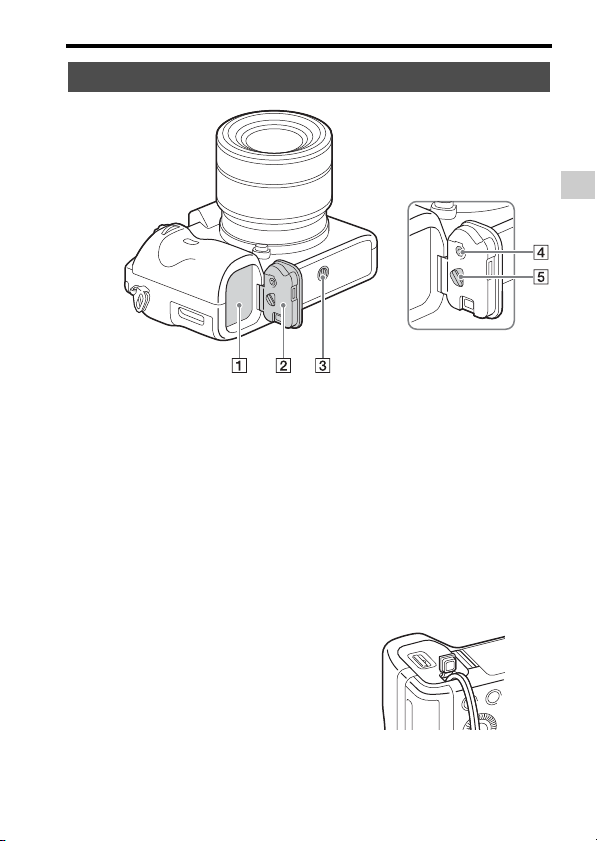
Partea inferioară
Identificarea componentelor
Înainte de utilizare
A Slot de introducere
abateriei (49)
B Capac pentru baterie (49)
C Orificiu pentru mufa de trepied
• Folosiţi un trepied cu şurub mai
scurt de 5,5 mm. În caz contrar,
nu veţi putea fixa bine camera,
iar aceasta se poate deteriora.
D Butonul de blocare acapacului
bateriei
E Clapetă de eliberare acapacului
bateriei
• Când ataşaţi un dispozitiv de
prindere vertical (comercializat
separat), scoateţi capacul
bateriei.
Capac pentru placa de conexiune
Trebuie folosit în cazul utilizării
unui adaptor c.a. AC-PW20
(comercializat separat).
Introduceţi placa de conexiune
în compartimentul bateriei şi apoi
treceţi cablul prin capacul plăcii
de conexiune după cum se arată
mai jos.
• Aveţi grijă să nu prindeţi cablul
atunci când închideţi capacul.
RO
23
Page 24
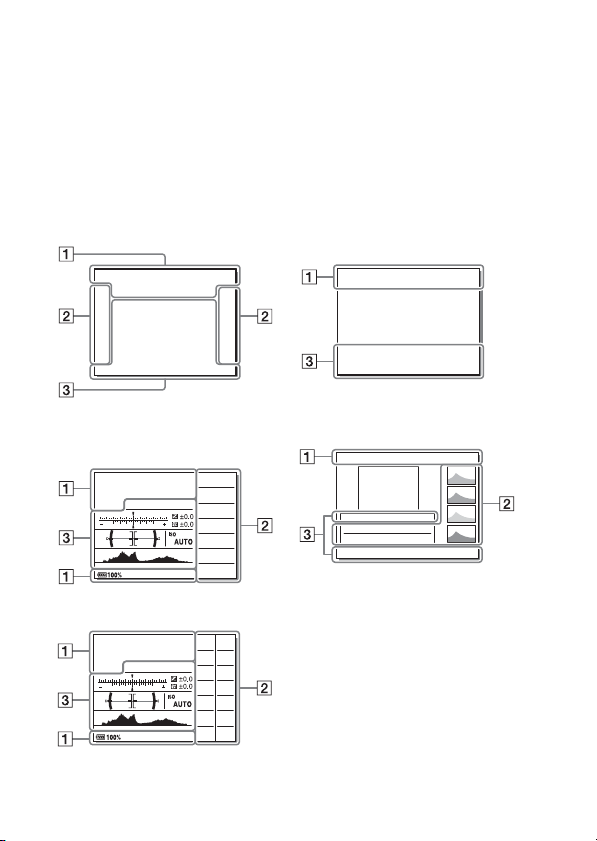
Lista de pictograme de pe monitor
Starea monitorului este setată pe [Afişare toate info] în setările implicite.
Când schimbaţi setarea [Buton DISP] şi apăsaţi DISP de pe rotiţa de
control, ecranul va trece în modul vizor. De asemenea, puteţi afişa
histograma dacă apăsaţi DISP. Conţinutul afişat şi poziţia acestuia
au exclusiv scop ilustrativ şi pot diferi de afişajul efectiv.
Mod monitor Pentru redare
Afişaj cu informaţii de bază
Mod vizor
Modul Mod automat sau Selectare scenă
Modul P/A/S/M/Panor. prin balans
RO
24
Afişaj histogramă
Page 25
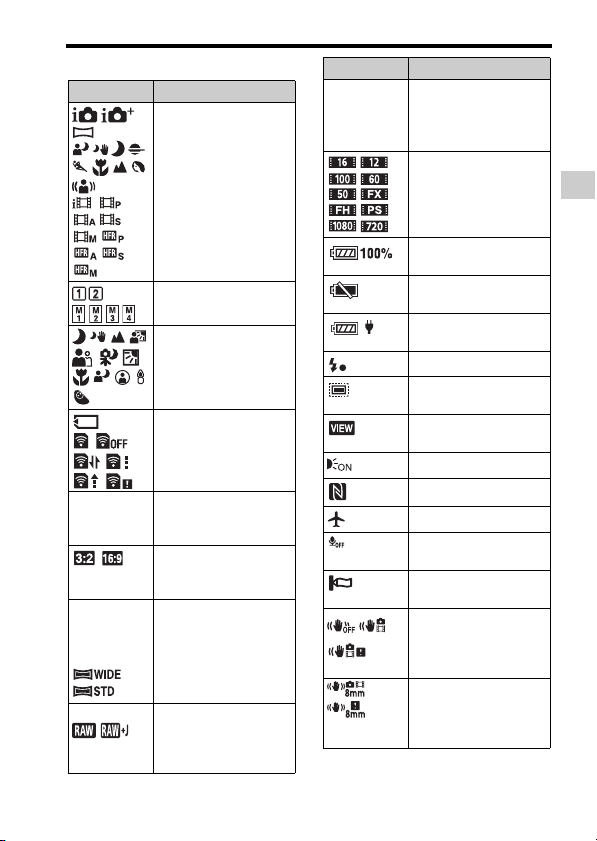
A
Afişaj Indicare
Mod de înregistrare
P P* A S M
100 Numărul rămas de
12M 10M
5,1M 4,3M
3,0M 2,6M
1,3M 1,1M
RAW RAW+J
X.FINE
FINE STD
(75)
Număr de înregistrare
(75)
Pictograme pentru
Recunoaştere scenă
NO CARD
Card de memorie (56)/
Încărcare (45)
imagini care pot fi
înregistrate
Formatul de imagine
pentru imaginile statice
(36)
Dimensiune imagini
statice (36)
Calitate imagini statice
(36)
Lista de pictograme de pe monitor
Afişaj Indicare
120p 60p 60i
30p 24p
100p 50p 50i
25p
Rata de cadre afilmelor
Dimensiunea
imaginilor din filme
(79)
Capacitatea restantă
abateriei (53)
Avertisment privind
bateria rămasă
Alimentare prin USB
(54)
Încărcare bliţ în curs
APS-C/Super 35mm
(42)
Efect setare dezactiv.
(41)
Iluminator AF (37)
NFC este activat
Mod avion
Nu se înregistrează
sunetul filmelor (39)
Reducere zgomot vânt
(39)
SteadyShot activat/
dezactivat, Avertizare
cu privire la tremurul
camerei (64)
Distanţă focală
SteadyShot/Avertizare
cu privire la tremurul
camerei (64)
Înainte de utilizare
RO
25
Page 26
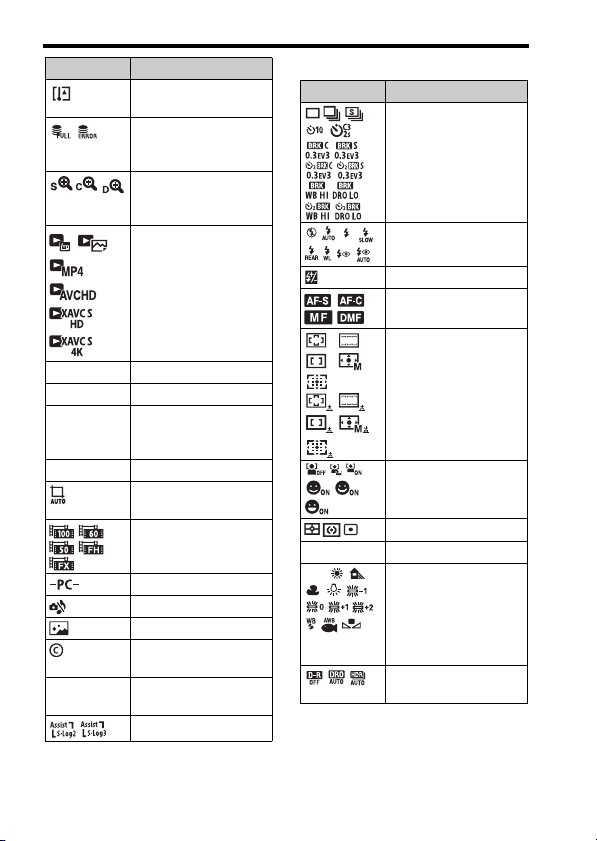
Afişaj Indicare
Avertisment
supraîncălzire
Fişier bază de date plin/
Zoom inteligent/Zoom
100-0003 Număr folder - fişier
- Protejează (45)
XAVC S 4K
XAVC S HD
AVCHD MP4
DPOF DPOF setat
120fps 100fps Rata de cadre pentru
Eroare fişier bază de
date
imagine clară/Zoom
digital
Mod vizualizare (72)
Modul de înregistrare
afilmelor
Încadrare obiecte
automată
REC video duală (36)
PC la distanţă
Foto silenţioasă (82)
Monit. luminozitate
Scriere informaţii
drepturi de autor (47)
înregistrarea HFR (39)
Asist. afişaj gamma (45)
Lista de pictograme de pe monitor
B
Afişaj Indicare
±0.0 Compensare bliţ (37)
Mod măsurare (37)
35mm Distanţă focală obiectiv
AWB
7500K A5 G5
Optimizator interval D/
Mod acţionare (36)
Mod bliţ (37)/Reducere
ochi roşii (37)
Mod focalizare (37)
Zonă AF
Detecţie feţe/
Declanşator zâmbet
(38)
Echilibru de alb
(Automat, Preset,
Auto subacvatic,
Personalizat, Temp.
culoare, Filtru culoare)
(37)
HDR auto (38)
RO
26
Page 27
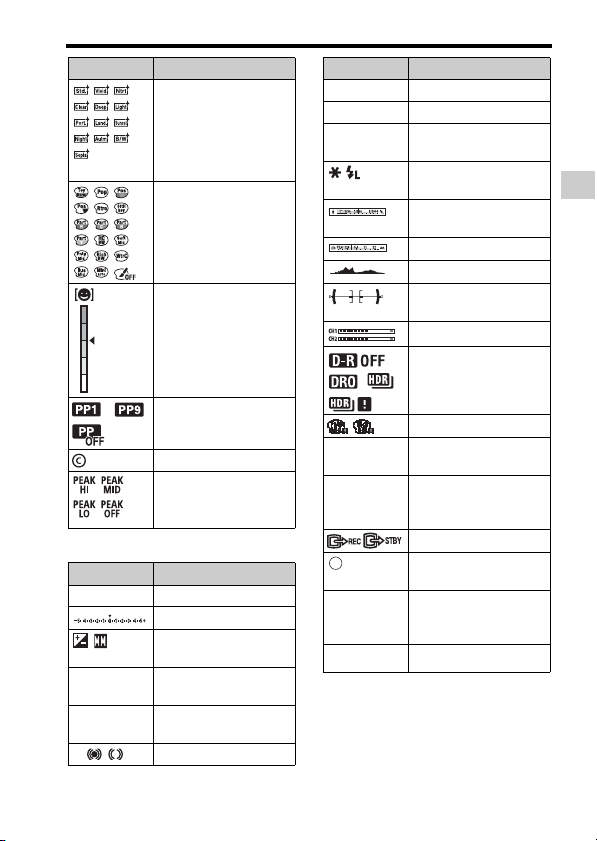
Lista de pictograme de pe monitor
Afişaj Indicare
Stil creativ (38)/
Contrast, Saturaţie,
Claritate
+3 +3 +3
Efect imagine (38)
Indicator de
sensibilitate pentru
detectarea zâmbetului
– Profil imagine (81)
Info drepturi autor
Nivel de vârf focalizare
(40)
C
Afişaj Indicare
z AF cu blo care Ghid AF cu blocare
Indicator variaţie
Compensare expunere
STBY Standby înregistrare
REC 0:12 Durată de înregistrare
z Focalizare
(37)/Măsurat manual
filme
filme (m:s)
Afişaj Indicare
1/250 Viteză obturator
F3.5 Valoare diafragmă
ISO400
ISO AUTO
Blocare AE/
2015-1-1
10:37PM
3/7 Număr fişier/Numărul
00:00:00:00 Cod temporal
00 00 00 00 Biţi utilizator (46)
Sensibilitate ISO (37)
Blocare FEL
Indicator viteză
obturator
Indicator diafragmă
Histogramă
Indicator de nivel
digital
Nivel audio (40)
Optimizator interval D/
HDR auto/Avertisment
imagine HDR auto
Eroare Efect imagine
Data înregistrării
de imagini în modul de
vizualizare
Control REC
Zonă de măsurare
punctuală
(oră:minut:secunde:
cadru) (46)
Înainte de utilizare
27
RO
Page 28
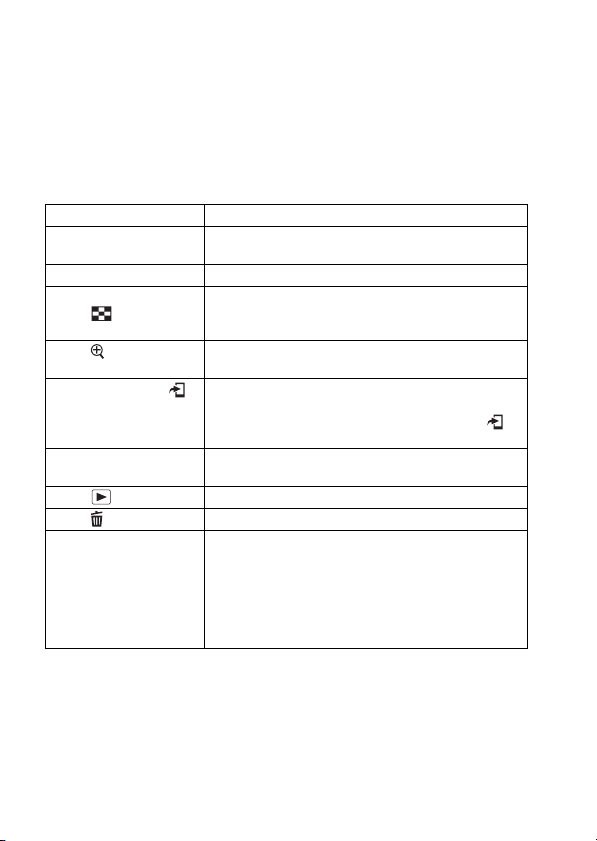
Listă de funcţii
Funcţiile care pot fi operate cu ajutorul butoanelor/selectoarelor
Puteţi configura sau puteţi opera diferite funcţii cu ajutorul acestor
butoane/selectoare.
Pentru aafla care este poziţia butoanelor/selectoarelor, consultaţi
„Identificarea componentelor” (pagina 17).
Selector de mod (75) Comută modurile de înregistrare de imagini.
Butonul MENU (35) Afişează ecranul cu meniul pentru setarea elementelor
Butonul MOVIE (70) Înregistrează filme.
Butonul AF/MF/butonul AEL/
butonul
Butonul (73) Scalează ascendent oimagine atunci când vizualizaţi
Butonul Fn (33)/butonul Afişează ecranul de setare pentru funcţiile setate cu
Selectorul de compensare
aexpunerii
Butonul (71) Redă imaginile.
Butonul (74) Şterge imagini.
Butonul personalizat Asociază ofuncţie folosită frecvent cu butonul.
din meniu.
Comută temporar între focalizarea automată şi
focalizarea manuală./Reglează expunerea întregului
ecran./Afişează mai multe imagini pe ecran simultan.
imaginile.
butonul Fn. Pe ecranul [Pentru vizor], comută pe
ecranul Quick Navi./În modul de redare, butonul
comută pe ecranul „Trimitere la tel. int.”.
Setează intervalul de reglare aexpunerii.
Următoarea funcţie este asociată cu fiecare buton în
setările implicite.
Butonul C1 (Personalizat 1): Echilibru de alb
Butonul C2 (Personalizat 2): Setări focalizare
C3 Buton (Personalizat 3): Mod focalizare
Butonul C4 (Personalizat 4): Nesetat
RO
28
Page 29
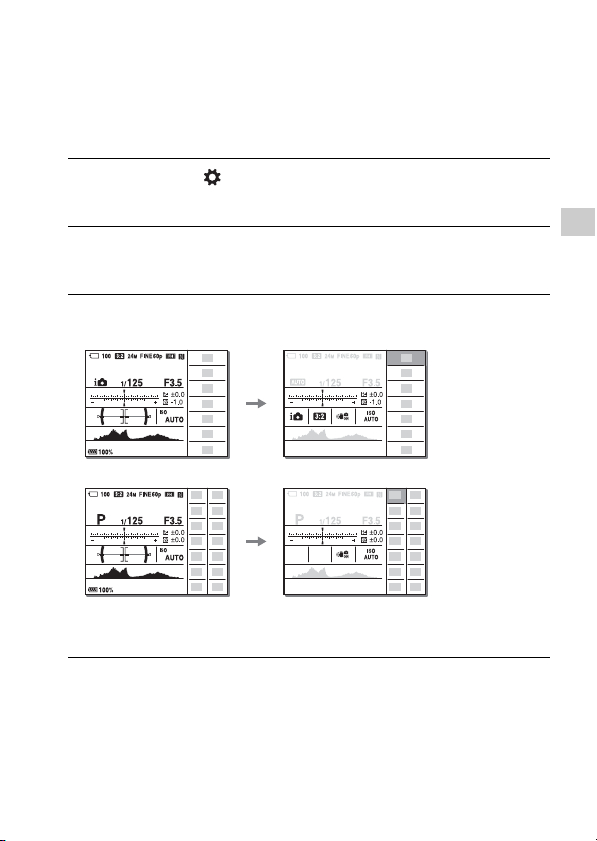
Cum folosiţi ecranul Quick Navi
Pe ecranul Quick Navi, puteţi modifica setările direct pe afişajul
cu informaţiile de înregistrare dacă modul ecranului este setat
pe [Pentru vizor] (Quick Navi).
1 Butonul MENU t (Setări personalizate) t [Buton DISP] t
[Monitor] t [Pentru vizor] t [Enter]
2 Apăsaţi DISP de pe rotiţa de control pentru aconfigura modul de pe ecran
pe [Pentru vizor].
3 Apăsaţi butonul Fn pentru acomuta pe ecranul Quick Navi.
În modul Mod automat sau Selectare scenă
În modul P/A/S/M/Panor. prin balans
• Conţinutul afişat şi poziţia acestuia au exclusiv scop ilustrativ şi pot diferi
de afişajul efectiv.
4 Selectaţi elementul dorit cu v/V/b/B de pe rotiţa de control.
Listă de funcţii
RO
29
Page 30
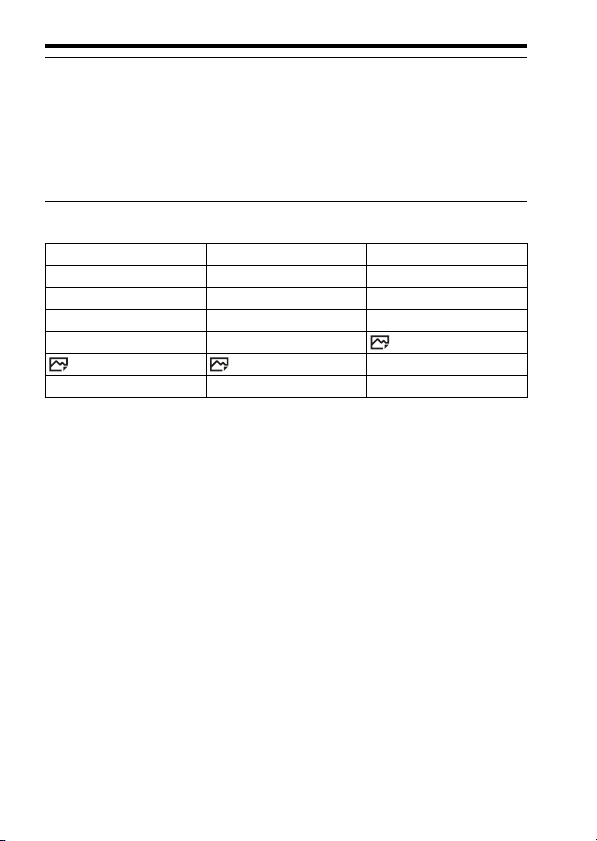
Cum folosiţi ecranul Quick Navi
5 Setaţi elementul cu ajutorul selectorului frontal.
• Unele valori de setare pot fi reglate fin dacă rotiţi selectorul posterior.
• Dacă apăsaţi în centrul rotiţei de control, veţi deschide ecranul dedicat,
folosit pentru setarea elementului selectat (pagina 31).
• Dacă apăsaţi butonul Fn încă odată, închideţi ecranul Quick Navi şi
reveniţi la ecranul original.
Funcţii disponibile pe ecranul Quick Navi
Mod acţionare Mod bliţ Compensare bliţ
Mod focalizare Zonă de focalizare Comp. expunere
ISO Mod măsurare Echilibru de alb
DRO/HDR auto Stil creativ Efect imagine
Profil imagine Detecţie zâmbet/faţă Dimens. imag.
Format imagine Calitate SteadyShot
Mod automat Selectare scenă Nivel de vârf
Note
• Elementele estompate cu gri pe ecranul Quick Navi nu sunt active.
• Când folosiţi [Stil creativ] (pagina 38) sau [Profil imagine] (pagina 38), unele acţiuni
de setare pot fi realizate doar pe un ecran dedicat.
RO
30
Page 31

Utilizarea camerei
Modul de utilizare arotiţei de control
• Puteţi roti rotiţa de control sau puteţi apăsa săgeţile sus/jos/stânga/
dreapta de pe rotiţa de control pentru amuta cadrul de selecţie.
Apăsaţi z din centrul rotiţei de control pentru aseta elementul selectat.
În acest manual, acţiunea de apăsare pe săgeţile sus/jos/stânga/dreapta
de pe rotiţa de control este indicată de v/V/b/B.
• Funcţiile următoare sunt alocate tastelor v/b/B de pe rotiţa de control.
v DISP Modifică afişajul de pe ecran.
B ISO Sensibilitate ISO
b / Mod acţionare
• Puteţi atribui ofuncţie dorită pentru butoanele V/b/B/z şi pentru
poziţia de rotire arotiţei de control în modul de înregistrare de imagini.
• Dacă rotiţi rotiţa de control sau apăsaţi b/B de pe rotiţa de control în
modul de redare, puteţi afişa imaginea anterioară sau următoare.
• Fotografiere cont./Variaţie
•Temporizator
Listă de funcţii
31
RO
Page 32

Utilizarea camerei
Modul de utilizare aselectorului frontal/posterior
Puteţi roti selectorul frontal sau posterior pentru amodifica setările
necesare pentru fiecare mod de înregistrare de imagini cu efect imediat.
RO
32
Page 33

Selectarea unei funcţii cu ajutorul butonului Fn (Funcţie)
Acest buton este folosit pentru aconfigura sau executa funcţiile utilizate
frecvent pentru înregistrarea de imagini, cu excepţia funcţiilor de pe
ecranul Quick Navi.
1 Apăsaţi DISP de pe rotiţa de control pentru aconfigura modul de pe ecran
la osetare diferită de [Pentru vizor].
2 Apăsaţi butonul Fn.
3 Selectaţi elementul dorit cu v/V/b/B de pe rotiţa de control.
Pentru avedea lista de funcţii care pot fi înregistrate şi modul de înregistrare
aacestora, consultaţi pagina 34.
4 Selectaţi setarea dorită rotind
selectorul frontal, apoi apăsaţi z
de pe rotiţa de control.
• Unele valori de setare pot fi reglate fin
dacă rotiţi selectorul posterior.
Listă de funcţii
33
RO
Page 34

Selectarea unei funcţii cu ajutorul butonului Fn (Funcţie)
Ghid de utilizare
Pentru aconfigura setările individuale de pe
un ecran dedicat
La pasul 3, selectaţi un element de setare
şi apăsaţi z de pe rotiţa de control pentru
acomuta pe ecranul dedicat al elementului
de setare. Setaţi elementele în conformitate
cu Ghidul de utilizare.
Funcţiile care pot fi înregistrate cu ajutorul butonului Fn (Funcţie)
Puteţi selecta funcţiile care vor fi afişate atunci când apăsaţi
butonul Fn (Funcţie).
Butonul MENU t (Setări personalizate) t [Setări meniu funcţii] t
Atribuiţi funcţia poziţiei dorite.
Funcţiile care pot fi selectate cu ajutorul butonului Fn sunt următoarele:
Mod acţionare Temp. în timpul var. Mod bliţ
Compensare bliţ Mod focalizare Zonă de focalizare
Comp. expunere ISO V ob min ISO AUTO
Mod măsurare Echilibru de alb DRO/HDR auto
Stil creativ Mod înregistrare Efect imagine
Profil imagine Centrare AF cu bloc. Detecţie zâmbet/faţă
Efect piele fină Încadrare auto ob. Dimens. imag.
Format imagine Calitate SteadyShot
Ajustare SteadyShot Dist. focală SteadyS. Nivel înreg. audio
Haşură Caroiaj Afişare marcaj
Afiş. niv. audio Nivel de vârf Culoare de vârf
Foto silenţioasă Asist. afişaj gamma Nesetat
RO
34
Page 35

Funcţiile care pot fi selectate cu ajutorul
butonului MENU
Puteţi configura setările de bază ale camerei în general sau puteţi executa
funcţiile, cum ar fi înregistrarea, redarea de imagini sau alte operaţii.
1 Apăsaţi butonul MENU pentru aafişa ecranul de meniu.
2 Selectaţi elementul de setare dorit cu
ajutorul v/V/b/B de pe rotiţa de control
sau prin rotirea rotiţei de control şi apoi
apăsaţi z din centrul rotiţei de control.
• Selectaţi opictogramă din partea de sus
aecranului şi apăsaţi b/B de pe rotiţa
de control pentru atrece la un alt element
din MENU.
3 Selectaţi valoarea de setare şi apăsaţi z pentru confirmare.
Pentru aafişa Meniul fragment
Vă permite să selectaţi dacă se va afişa întotdeauna primul ecran din meniu
atunci când apăsaţi butonul MENU.
Butonul MENU t (Setare) t [Meniu fragment] t [Activat]
35
Listă de funcţii
RO
Page 36

Funcţiile care pot fi selectate cu ajutorul butonului MENU
(Setări fotografiere)
Dimens. imag. Selectează dimensiunea imaginilor statice.
Format imagine Selectează raportul de aspect pentru imaginile statice.
Calitate Stabileşte calitatea imaginii pentru imaginile statice.
Tip fişier RAW Selectează tipul de fişier pentru imagini RAW.
Panorama: dimensiune Selectează dimensiunea imaginilor panoramice.
Panorama: direcţie Setează direcţia de înregistrare pentru imagini panoramice.
Format fişier Selectează formatul de fişier film.
Setare înreg. Selectează calitatea şi dimensiunea cadrului de film
REC video duală Setează dacă se înregistrează simultan un film XAVC S şi un
Setări HFR Stabileşte setările de înregistrare cu Viteză rid. a cadrelor.
Mod acţionare Stabileşte modul de acţionare, de exemplu pentru
RO
(L: 12M/M: 5,1M/S: 3,0M (3:2)
L: 10M/M: 4,3M/S: 2,6M (16:9)
L: 5,1M/M: 3,0M/S: 1,3M (dimensiune APS-C, 3:2)
L: 4,3M/M: 2,6M/S: 1,1M (dimensiune APS-C, 16:9))
(3:2/16:9)
(RAW/RAW & JPEG/Extra fin/Fin/Standard)
(Comprimat/Necomprimat)
(Standard/Lat)
(Dreapta/Stânga/Sus/Jos)
(XAVC S 4K/XAVC S HD/AVCHD/MP4)
înregistrat.
(XAVC S 4K: 30p 100M/25p 100M/30p 60M/25p 60M/
24p 100M/24p 60M
XAVC S HD: 60p 50M/50p 50M/30p 50M/25p 50M/
24p 50M/120p 100M/100p 100M/120p 60M/100p 60M
AVCHD: 60i 24M(FX)/50i 24M(FX)/60i 17M(FH)/
50i 17M(FH)/60p 28M(PS)/50p 28M(PS)/24p 24M(FX)/
25p 24M(FX)/24p 17M(FH)/25p 17M(FH)
MP4: 1920×1080 60p 28M/1920×1080 50p 28M/
1920×1080 30p 16M/1920×1080 25p 16M/1280×720 30p 6M/
1280×720 25p 6M)
film MP4 sau un film AVCHD şi un film MP4.
(Activat/Dezactivat)
( Setare înreg.)
fotografierea continuă.
(Fotografiere unică/Fotografiere cont./Prior. vit. înreg. cont./
Temporizator/Temporizator(cont.)/Variaţie continuă/
O singură variaţie/Variaţie echilibru alb/Variaţie DRO)
36
Page 37

Funcţiile care pot fi selectate cu ajutorul butonului MENU
Setări variaţie exp. Stabileşte fotografierea cu temporizator în modul de variaţie,
Mod bliţ Stabileşte setările pentru bliţ.
Compensare bliţ Ajustează intensitatea luminii bliţului.
Reducere ochi roşii Reduce efectul de ochi roşii atunci când se foloseşte bliţul.
Mod focalizare Selectează modul de focalizare.
Zonă de focalizare Selectează zona de focalizare.
Setări focalizare Vă permite să focalizaţi folosind selectorul frontal, selectorul
Iluminator AF Setează iluminatorul AF care asigură lumina în cazul scenelor
Comp. expunere Compensează luminozitatea întregii imagini.
Pas expunere Selectează dimensiunea paşilor pentru viteza obturatorului,
ISO Setează sensibilitatea ISO.
V ob min ISO AUTO Stabileşte cea mai mică viteză aobturatorului la care
Mod măsurare Selectează metoda de măsurare aluminozităţii.
Echilibru de alb Ajustează tonurile de culoare ale imaginilor.
ordinea de fotografiere pentru variaţiile de expunere şi
variaţiile echilibrului de alb.
(Temp. în timpul var./Ordine variaţie exp.)
(Bliţ dezactivat/Bliţ automat/Bliţ de umplere/
Sincronizare lentă/Sincronizare spate/Fără fir)
(între -3,0EV şi +3,0EV)
(Activat/Dezactivat)
(AF cadru unic/AF continuă/DMF/Focalizare manuală)
(Lat/Zonă/Central/Punct flexibil/Extind. punct flexibil/
AF cu blocare)
posterior sau rotiţa de control.
întunecate, pentru afacilita focalizarea.
(Automat/Dezactivat)
(între -5,0EV şi +5,0EV)
diafragmă şi expunere.
(0.5EV/0.3EV)
(NR cadre multiple/ISO AUTO/ISO 50 până la ISO 409600)
sensibilitatea ISO începe să se modifice, în modul
[ISO AUTO].
(Mai mare/Rapid/Standard/Lent/Mai mică/1/8000 - 30”)
(Multiplu/Central/Punct)
(Automat/Lumina zilei/Umbră/Noros/Incandescent/
Fluor.: Alb cald/Fluor.: Alb rece/Fluor.: albă, din timpul zilei/
Fluor.: Lumina zilei/Bliţ/Auto subacvatic/Temp. c./Filtru/
Personalizat 1-3/Setare personalizată)
Listă de funcţii
37
RO
Page 38

Funcţiile care pot fi selectate cu ajutorul butonului MENU
DRO/HDR auto Compensează automat luminozitatea şi contrastul.
Stil creativ Selectează tipul de procesare aimaginii dorit. Puteţi regla,
Efect imagine Înregistrează imagini cu otextură unică pentru efectul
Profil imagine Modifică setări cum sunt culoarea şi tonul pentru
Zoom Stabileşte scala de zoom pentru Zoom imag. clară şi Zoom
Amplificator focaliz. Măreşte imaginea înainte de înregistrare, astfel încât să puteţi
NR cu expunere
lungă
NR ISO mare Setează procesarea cu reducerea zgomotului pentru
Centrare AF cu bloc. Setează funcţia de urmărire asubiectului şi focalizare
Detecţie zâmbet/faţă Selectează opţiunea de detectare afeţelor şi de ajustare
Efect piele fină Setează Efectul piele fină şi nivelul acestuia.
(Dezactivat/Optimizator interv. D/HDR auto)
de asemenea, contrastul, saturaţia şi claritatea.
(Standard/Intens/Neutru/Clar/Puternic/Uşor/Portret/Peisaj/
Apus/Scenă nocturnă/Frunze de toamnă/Alb - negru/Sepia/
Casetă stil1-6)
selectat.
(Dezactivat/Aparat foto jucărie/Culoare vie/Posterizare/
Foto retro/Cheie înaltă catif./Parţial color/
Mono contrast rid./Focal. efect catif./Pictură HDR/
Monocromatic bogat/Miniatură/Acuarelă/Ilustraţie)
înregistrarea de filme.
(Dezactivat/PP1 - PP9)
digital.
verifica focalizarea.
Stabileşte procesarea de reducere azgomotului pentru
imaginile înregistrate cu oviteză aobturatorului de 1 se cundă
sau mai mare.
(Activat/Dezactivat)
fotografiere cu sensibilitate ridicată.
(Normal/Nivel scăzut/Dezactivat)
continuă atunci când se apasă butonul central pe ecranul
de înregistrare de imagini.
(Dezactivat/Activat)
automată adiferitelor setări. Setează opţiunea de eliberare
automată adeclanşatorului atunci când se detectează un
zâmbet.
(Dezactivat/Activat (înreg. feţe)/Activat/Declanşator zâmbet)
(Activat: Ridicat/Activat: Mediu/Activat: Redus/Dezactivat)
RO
38
Page 39

Funcţiile care pot fi selectate cu ajutorul butonului MENU
Încadrare auto ob. Analizează scena atunci când se capturează feţe, prim-planuri
Mod automat Puteţi înregistra selectând Auto inteligent sau Auto superior.
Selectare scenă Selectează setările presetate care se potrivesc diferitelor scene.
Film/HFR Selectează modul de expunere pentru acorespunde
SteadyShot Setează SteadyShot pentru înregistrare de imagini statice sau
Setări SteadyShot Setează setările SteadyShot.
Spaţiu colorat Modifică intervalul de culori care pot fi reproduse.
Decl. auto lent Setează funcţia care ajustează automat viteza obturatorului
Înregistrare audio Setează dacă se înregistrează sunetul atunci când se
Nivel înreg. audio Ajustează nivelul de înregistrare audio în timpul înregistrării
Cronom. ieşire audio Setează sincronizarea ieşirii audio în timpul înregistrării
Red. zgomot vânt Reduce zgomotul vântului în timpul înregistrării unui film.
sau subiecţi urmăriţi cu funcţia AF cu blocare şi ajustează şi
salvează automat oaltă copie aimaginii, cu ocompoziţie mai
impresionantă.
(Dezactivat/Automat)
(Auto inteligent/Auto superior)
(Portret/Acţiune sport/Macro/Peisaj/Apus/Scenă nocturnă/
Crep. ap. în mână/Portret nocturn/Anti neclarit. mişc.)
subiectului sau efectului.
(Auto programat/Prioritate diafragmă/Prioritate declanş./
Expunere manuală)
de filme. Reduce neclaritatea provocată de tremurul camerei
atunci când se înregistrează imagini cu camera în mână.
(Activat/Dezactivat)
(Ajustare SteadyShot/Dist. focală SteadyS.)
(sRGB/AdobeRGB)
în conformitate cu luminozitatea mediului ambiant în
modul film.
(Activat/Dezactivat)
înregistrează un film.
(Activat/Dezactivat)
filmelor.
(0 până la 31)
filmului.
(În direct/Sincronizare voce)
(Activat/Dezactivat)
Listă de funcţii
39
RO
Page 40

Funcţiile care pot fi selectate cu ajutorul butonului MENU
Reapelare memorie Reapelează setările pre-înregistrate în [Memorie].
Memorie Înregistrează modurile dorite sau setările de fotografiere.
(1/2/M1-M4)
(1/2/M1-M4)
(Setări personalizate)
Haşură Afişează dungi pentru reglarea luminozităţii.
Asistenţă MF Afişează oimagine mărită în cazul focalizării manuale.
Timp mărire focal. Setează intervalul de timp în care imaginea va fi afişată în
Caroiaj Setează un afişaj tip caroiaj pentru apermite alinierea la un
Afişare marcaj Stabileşte dacă se afişează marcajul pe monitor, atunci când
Setări marcaj Setează marcajul care se afişează pe monitor, atunci când se
Afiş. niv. audio Setează Afiş. niv. audio.
Revizuire auto Setează revizuirea automată pentru afişarea imaginii
Buton DISP Setează tipul de informaţii care să fie afişate pe monitor sau
Nivel de vârf Sporeşte conturul intervalelor de focalizare cu oculoare
Culoare de vârf Setează culoarea utilizată pentru funcţia de conturare.
(Dezactivat/70 la 100/100+/Personalizat1/Personalizat2)
(Activat/Dezactivat)
formă mărită.
(2 sec/5 sec/Fără limită)
cadru structural.
(Caroiaj reg. treimilor/Caroiaj pătrat/Caroiaj diag. + pătrat/
Dezactivat)
se înregistrează filme.
(Activat/Dezactivat)
înregistrează filme.
(Central/Aspect/Zonă siguranţă/Cadru de ghidare)
(Activat/Dezactivat)
capturate după înregistrare.
(10 sec/5 sec/2 sec/Dezactivat)
în vizor, prin apăsarea DISP de pe rotiţa de control.
(Monitor/Identificator)
specifică în cazul focalizării manuale.
(Ridicat/Mediu/Redus/Dezactivat)
(Roşu/Galben/Alb)
RO
40
Page 41

Funcţiile care pot fi selectate cu ajutorul butonului MENU
Ghid setări expunere Setează ghidul afişat când setările de expunere sunt
Afiş. viz. timp real Stabileşte dacă sunt reflectate setări precum compensarea
Şterg. auto zonă AF Stabileşte dacă zona de focalizare trebuie afişată tot timpul
Pre-AF Stabileşte dacă se realizează focalizarea automată înainte
Setare zoom Stabileşte dacă se foloseşte opţiunea Zoom imag. clară şi
Eye-Start AF Setează dacă se utilizează focalizarea automată atunci când
FINDER/MONITOR Setează metoda de comutare între vizor şi monitor.
Declanş. f. obiectiv Stabileşte dacă declanşatorul poate fi deschis atunci când
Declanşare fără card Stabileşte dacă să fie eliberat declanşatorul atunci când
Set. priorit. în AF-S Setează timpul de eliberare adeclanşatorului atunci când
Set. priorit. în AF-C Setează timpul de eliberare adeclanşatorului atunci când
AF cu declanşator Stabileşte dacă se realizează AF atunci când se apasă
modificate în ecranul de înregistrare.
(Dezactivat/Activat)
expunerii pe afişajul de pe ecran.
(Efect setare activat/Efect setare dezactiv.)
sau dacă trebuie să dispară la scurt timp după obţinerea
focalizării.
(Activat/Dezactivat)
de aapăsa până la jumătate declanşatorul.
(Activat/Dezactivat)
Zoom digital în cazul utilizării funcţiei de zoom.
(Doar zoom optic/Act.: zoom im. clară/Activat: zoom digital)
priviţi prin vizor în cazul în care este ataşat un LA-EA2/
LA-EA4 Adaptor de soclu (comercializat separat).
(Activat/Dezactivat)
(Automat/Vizor(manual)/Monitor(manual))
nu este ataşat niciun obiectiv.
(Activare/Dezactivare)
nu este introdus niciun card de memorie.
(Activare/Dezactivare)
[Mod focalizare] este setat pe [AF cadru unic] sau [DMF].
(AF/Eliberare/Accent echilibrat)
[Mod focalizare] este setat pe [AF continuă].
(AF/Eliberare/Accent echilibrat)
declanşatorul până la jumătate. Acest lucru este util atunci
când doriţi să reglaţi focalizarea şi expunerea separat.
(Activat/Dezactivat)
Listă de funcţii
41
RO
Page 42

Funcţiile care pot fi selectate cu ajutorul butonului MENU
AEL cu declanşator Stabileşte dacă se reglează expunerea atunci când apăsaţi
Foto silenţioasă Înregistrează imagini fără ca declanşatorul să emită vreun
Decl. el. perdea faţă Setează dacă se utilizează funcţia electronică Obtur. perdea
Ext. imag. auto sup. Stabileşte dacă se salvează toate imaginile care au fost
Setare comp. exp. Setează dacă se reflectă valoarea compensării expunerii la
Resetare compen. EV Setează dacă se reţine valoarea expunerii setată fără utilizarea
Înregistrare feţe Înregistrează sau modifică persoana căreia i se acordă
APS-C/Super 35mm Setează dacă se înregistrează cu dimensiune echivalentă
Ajustare fină AF Vă permite să efectuaţi reglaje fine privind poziţia de
Compensare obiectiv Compensează distorsiunea de pe ecran, provocată de
Mod lumină video Setează setarea de iluminare pentru lampa cu LED
declanşatorul jumătate de cursă. Acest lucru este util atunci
când doriţi să reglaţi focalizarea şi expunerea separat.
(Automat/Activat/Dezactivat)
sunet.
(Activat/Dezactivat)
faţă.
(Activat/Dezactivat)
înregistrate continuu în [Auto superior].
(Automat/Dezactivat)
compensarea bliţului.
(Ambiental&bliţ/Doar ambiental)
selectorului de expunere, sau se resetează valoarea expunerii
la 0 când opriţi camera.
(Menţinere/Resetare)
prioritate la focalizare.
(Înregistrare nouă/Schimbare ordine/Ştergere/Ştergere toate)
APSC pentru imagini statice şi echivalentă Super 35 mm
pentru filme.
(Activat/Automat/Dezactivat)
focalizare atunci când este ataşat un LA-EA2/LA-EA4
Adaptor de soclu (comercializat separat).
(Setare ajustare AF/cantitate/Eliminare)
obiectivul ataşat.
(Comp. haşurare/Comp. aber. crom./Comp. distorsiune)
HVL-LBPC (comercializat separat).
(Legătură alimentare/Legătură înregistrare/
Legătură înr.&STBY/Automat)
RO
42
Page 43

Funcţiile care pot fi selectate cu ajutorul butonului MENU
Setări meniu funcţii Personalizează funcţiile afişate atunci când se apasă butonul
Setări cheie person. Atribuirea funcţiilor diferitelor taste vă permite să acceleraţi
Setare selector Setează funcţiile selectoarelor de control frontal şi posterior
Compen. Ev selector Compensează expunerea cu selectorul frontal sau posterior.
Rotire inel zoom Asociază direcţia de rotaţie aobiectivului cu zoom
Buton MOVIE Activează sau dezactivează butonul MOVIE.
Blocare sel./rot. Setează dacă se dezactivează selectorul frontal, selectorul
Fn (Funcţie).
(Mod acţionare/Temp. în timpul var./Mod bliţ/Compensare
bliţ/Mod focalizare/Zonă de focalizare/Comp. expunere/ISO/
V ob min ISO AUTO/Mod măsurare/Echilibru de alb/ DRO/
HDR auto/Stil creativ/Mod înregistrare/Efect imagine/
Profil imagine/Centrare AF cu bloc./Detecţie zâmbet/faţă/
Efect piele fină/ Încadrare auto ob./ Dimens.
imag./ Format imagine/ Calitate/SteadyShot/
Ajustare SteadyShot/Dist. focală SteadyS./Nivel înreg. audio/
Haşură/Caroiaj/ Afişare marcaj/Afiş. niv. audio/
Nivel de vârf/Culoare de vârf/ Foto silenţioasă/
Asist. afişaj gamma/Nesetat)
operarea prin apăsarea tastelor respective.
(Rotiţă de control/Buton personalizat 1/Buton personalizat 2/
Butonul Personalizat 3/Buton personalizat 4/Buton central/
Buton stânga/Buton dreapta/Buton jos/Buton AEL/
Buton AF/MF/Buton menţinere foc.*)
* Puteţi atribui ofuncţie butonului de menţinere afocalizării
de pe obiectiv.
atunci când modul de expunere este setat pe M. Selectoarele
pot fi folosite pentru aregla viteza obturatorului şi diafragma.
( SS F/nr. / F/nr. SS)
(Dezactivat/ Selector frontal/ Selector posterior)
cu funcţiile de mărire/micşorare. Această funcţie este
disponibilă doar dacă obiectivul cu zoom electronic
este compatibil cu această funcţie.
(Stânga(W)/Dr.(T) sau Dr.(W)/Stânga(T))
(Întotdeauna/Doar mod film)
posterior sau rotiţa de control atunci când ţineţi apăsat
butonul Fn.
(Blocare/Deblocare)
Listă de funcţii
43
RO
Page 44

Funcţiile care pot fi selectate cu ajutorul butonului MENU
(Fără fir)
Trimitere la tel. int. Transferă imagini pentru afi afişate pe un telefon inteligent.
Trim. către computer Efectuează copii de siguranţă ale imaginilor prin transferul
Vizualiz. pe televizor Puteţi vizualiza imaginile pe un televizor cu funcţie de reţea
O sing. ating. (NFC) Atribuie oaplicaţie funcţiei O sing. ating. (NFC). Puteţi folosi
Mod avion Puteţi seta acest dispozitiv să nu comunice în regim fără fir.
Împingere WPS Puteţi înregistra cu uşurinţă punctul de acces pe cameră prin
Setări punct acces Puteţi înregistra manual punctul de acces.
Editare nume dispoz. Puteţi modifica numele dispozitivului din Wi-Fi Direct etc.
Afişare adresă MAC Afişează adresa MAC acamerei.
Reset. SSID/parolă Resetează SSID şi parola conexiunii telefonului inteligent.
Setare resetare reţea Resetaţi toate setările de reţea.
(Selectare pe acest disp./Selectare pe tel. int.)
acestora pe un computer conectat la reţea.
activată.
aplicaţia, atunci când înregistraţi, atingând un telefon
inteligent cu NFC activat de cameră.
(Activat/Dezactivat)
apăsarea butonului Wi-Fi Protected Setup™ (WPS).
(Aplicaţie)
Vă puteţi conecta la site-ul de descărcare PlayMemories Camera Apps™
pe Internet pentru aadăuga funcţiile dorite pe camera foto.
• Această cameră este preinstalată cu oaplicaţie încorporată denumită
[Smart Remote Embedded] care vă permite să controlaţi camera
folosind telefonul dvs. inteligent. Aplicaţia pre-instalată [Smart Remote
Embedded] nu va fi ştearsă, chiar dacă selectaţi butonul MENU t
(Setare) t [Resetare setare] t [Iniţializare].
(Redare)
Ştergere Şterge oimagine.
Mod vizualizare Redă imaginile începând cu oanumită dată sau dintr-un
RO
(Imagini multiple/Toate din acest folder/Toate de la ac. dată)
folder specific, indiferent dacă sunt imagini statice sau filme.
(Vizualizare dată/Viz. folder(im. statice)/
Vizualizare folder(MP4)/Vizualizare AVCHD/
Vizualizare XAVC S HD/Vizualizare XAVC S 4K)
44
Page 45

Funcţiile care pot fi selectate cu ajutorul butonului MENU
Index imagine Afişează mai multe imagini simultan.
Rotire afişaj Setează direcţia de redare aimaginii înregistrate.
Prezen. diapozitive Prezintă odiaporamă
Rotire Roteşte imaginea.
Mărire imagine Măreşte imaginile redate.
Protejează Protejează imaginile.
Specif. imprimare Adaugă un marcaj de comandă de imprimare pentru
(9 imagini/25 de imagini)
(Automat/Manual/Dezactivat)
(Repetare/Interval)
(Imagini multiple/Toate din acest folder/Toate de la ac. dată/
Anul. toate din ac. folder/Anul. toate de la ac. dată)
oimagine statică.
(Imagini multiple/Revocare toate/Setare imprimare)
(Setare)
Luminozit. monitor Setează luminozitatea monitorului.
Luminozitate vizor. Setează luminozitatea pentru vizorul electronic.
Temp. culoare vizor Setează temperatura de culoare pentru vizor..
Asist. afişaj gamma Converteşte oimagine S-Log într-o imagine echivalentă
Setări volum Setează volumul pentru redarea de filme.
Semnale audio Setează dacă se va declanşa un semnal sonor în timpul
Setări încărcare Setea ză funcţia de încărcare acamerei atunci când se foloseşte
Meniu fragment Stabileşte dacă se afişează meniul fragmentat de fiecare dată
Ghid selector moduri Activează sau dezactivează ghidul selectorului de mod
(Manual/Vreme însorită)
(Automat/Manual)
ITU709 şi oafişează pe vizor sau pe monitor.
(Dezactivat/Automat/S-Log2t709(800%)/
S-Log3t709(800%))
operaţiilor de focalizare automată sau cu temporizator.
(Activat/Dezactivat)
un card Eye-Fi.
(Activat/Dezactivat)
când apăsaţi butonul MENU.
(Activat/Dezactivat)
(explicaţia fiecărui mod de înregistrare de imagini).
(Activat/Dezactivat)
45
Listă de funcţii
RO
Page 46

Funcţiile care pot fi selectate cu ajutorul butonului MENU
Confirmare ştergere Setează dacă se preselectează Ştergere sau Revocare pe
ecranul Confirmare ştergere.
(„Ştergere” mai întâi /„Anulare” mai întâi)
Calitate afişaj Setează calitatea afişajului.
Timp pornire ec. en. Setează intervalele de timp pentru comutarea automată în
Selector NTSC/PAL*
(Nivel ridicat/Standard)
modul de economisire aenergiei.
(30 min/5 min/2 min/1 min/10 sec)
1
Dacă se modifică formatul de televizor al dispozitivului,
este posibilă înregistrarea într-un format de film diferit.
Mod curăţare Porneşte modul curăţare pentru acurăţa senzorul de
imagine.
Mod demo Activează sau dezactivează redarea demonstrativă aunui film.
Setări TC/UB Setează codul temporal (TC) şi bitul de utilizator (UB).
Telecomandă Setează dacă se utilizează telecomanda cu infraroşii.
(Activat/Dezactivat)
(Setare afişaj TC/UB/TC Preset/UB Preset/TC Format/
TC Run/TC Make/UB Time Rec)
(Activat/Dezactivat)
Setări HDMI Setează setările HDMI.
(Rezoluţie HDMI/ Ieşire 24p/60p:/Afişare info HDMI/
Ieşire TC:/ Control REC/CTRL PT. HDMI)
Sel. ieşire 4K Stabileşte cum se înregistrează şi se redau filme 4K prin
HDMI, atunci când camera este conectată la un recorder/
player extern care acceptă 4K.
(Card mem.+HDMI/Doar HDMI(30p)/Doar HDMI(25p)/
Doar HDMI(24p))
Conexiune USB Setează metoda de conectare la USB.
(Automat/Stocare în masă/MTP/PC la distanţă)
Setare USB LUN Sporeşte compatibilitatea prin limitarea funcţiilor conexiunii
Alimentare prin USB Setează dacă se alimentează prin conexiunea USB atun ci când
USB. Setat pe [Multiplu] în condiţii normale şi pe
[Individual] numai atunci când conexiunea dintre cameră
şi computer sau componenta AV nu poate fi stabilită.
(Multiplu/Individual)
camera este conectată la un computer sau la un dispozitiv
USB cu un cablu micro USB.
(Activat/Dezactivat)
Limbă Selectează limba.
RO
46
Page 47

Funcţiile care pot fi selectate cu ajutorul butonului MENU
Setare dată/oră Setează data şi ora şi ora de vară.
Setare zonă Setează locul de utilizare.
Info drepturi autor Setează informaţii privind drepturile de autor pentru
imaginile statice.
(Sc. Info dr. autor/Setare nume fotograf/Set. deţin. dr. autor/
Afiş. info drepturi autor)
Format Formatează cardul de memorie.
Număr fişier Stabileşte metoda folosită pentru aaloca numere de fişiere
unor imagini statice şi filme.
(Serie/Resetare)
Selectare folder REC Modifică folderul selectat pentru stocarea imaginilor statice şi
afilmelor (MP4).
Folder nou Creează un nou folder pentru stocarea imaginilor statice şi
Nume folder Setează formatul de folder pentru imagini statice..
afilmelor (MP4).
(Format standard/Format dată)
Recuperare BD im. Recuperează fişierul cu baza de date de imagini şi permite
înregistrarea şi redarea.
Info suport afişare Afişează timpul de înregistrare rămas pentru filme şi
numărul de imagini statice care pot fi înregistrate pe cardul
de memorie.
Versiune Afişează versiunea software-ului camerei.
2
Logo omologare*
Resetare setare Restaurează setările la valorile implicite. Selectaţi
Logo-ul de omologare poate fi afişat pe cameră.
[Iniţializare] pentru arestaura toate setările la valorile
implicite.
(Iniţializare/ Resetare setări aparat foto)
*1 În cazul în care comutaţi acest element, va fi nevoie să formataţi cardul de
memorie la osetare compatibilă cu sistemul PAL, respectiv NTSC. De asemenea,
reţineţi că este posibil să nu puteţi reda filme înregistrate cu sistemul NTSC pe un
televizor cu sistem PAL.
*2 Doar pentru modelele din străinătate.
Listă de funcţii
47
RO
Page 48

Utilizarea Ghidului integrat în aparat
Puteţi utiliza [Setări cheie person.] pentru aaloca Ghidul integrat butonului
preferat.
Ghidul integrat conţine explicaţii referitoare la funcţiile sau setările din
meniul curent selectat.
Butonul MENU t (Setări personalizate) t [Setări cheie person.] t
Selectaţi butonul dorit alocat funcţiei. t [Ghid integrat în ap.]
Apăsaţi butonul MENU şi folosiţi rotiţa de control pentru aselecta un element
din MENU despre care doriţi mai multe informaţii şi apoi apăsaţi butonul căruia
îi este alocat [Ghid integrat în ap.].
RO
48
Page 49

Pregătirea camerei
Lampă CHARGE
Încărcarea acumulatorului
Înainte de prima utilizare acamerei, nu uitaţi să încărcaţi acumulatorul
NP-FW50 (furnizat).
Acumulatorul InfoLITHIUM™ poate fi încărcat chiar dacă nu s-a descărcat
complet.
Poate fi utilizat şi în cazul în care nu afost încărcat complet.
Acumulatorul încărcat se descarcă progresiv, chiar dacă nu este folosit.
Pentru aevita situaţiile în care rataţi ooportunitate de înregistrare de
imagini, încărcaţi acumulatorul din nou înainte de înregistrarea imaginilor.
Încărcarea acumulatorului cu ajutorul încărcătorului de baterii
1 Introduceţi acumulatorul în
încărcătorul de baterii.
• Împingeţi acumulatorul până se aude
un declic.
2 Conectaţi încărcătorul de baterii la priza
de perete (mufa de perete).
• Lampa CHARGE se aprinde cu
culoarea portocaliu atunci când
începe încărcarea.
• Lampa CHARGE se stinge după
finalizarea încărcării.
• Dacă lampa CHARGE se aprinde şi
apoi se stinge imediat, acumulatorul
este încărcat complet.
• Pentru ţări/regiuni diferite de SUA şi
Canada, conectaţi cablul de alimentare
la încărcătorul de baterii, apoi conectaţi
încărcătorul de baterii la priza de perete
(mufa de perete).
Pregătirea camerei
RO
49
Page 50

Încărcarea acumulatorului cu ajutorul adaptorului c.a.
Clapetă de blocare
1 Setaţi comutatorul ON/OFF (Alimentare)
pe OFF.
2 Glisaţi clapeta pentru adeschide
capacul.
3 Introduceţi acumulatorul complet,
folosind vârful bateriei pentru aapăsa
clapeta de blocare.
4 Închideţi capacul.
Încărcarea acumulatorului
RO
50
Page 51

Încărcarea acumulatorului
5 Conectaţi camera la adaptorul c.a. (furnizat) folosind cablul micro USB
(furnizat) şi apoi conectaţi adaptorul c.a. la priza de perete (mufa de perete).
Lampa de încărcare se aprinde cu
culoarea portocaliu şi procesul de
încărcare începe.
• Opriţi camera în timpul încărcării
bateriei.
• Dacă lampa de încărcare se aprinde şi
apoi se stinge imediat, acumulatorul
este încărcat complet.
• Dacă lampa de încărcare clipeşte
şi încărcarea nu afost finalizată,
scoateţi şi reintroduceţi
acumulatorul.
• Pentru ţări/regiuni diferite de SUA
şi Canada, conectaţi cablul de
alimentare la adaptorul c.a., apoi
conectaţi adaptorul c.a. la priza de
perete (mufa de perete).
Lampă de încărcare
Aprinsă: încărcare
Stinsă: încărcarea s-a încheiat
Clipeşte:
Eroare de încărcare sau încărcare întreruptă
temporar deoarece temperatur a camerei nu
se încadrează într-un interval corespunzător
Pregătirea camerei
RO
51
Page 52

Încărcarea acumulatorului
Note
• Dacă lampa de încărcare de pe cameră clipeşte în timp ce adaptorul c.a. este conectat
la priza de perete (mufa de perete), acest lucru înseamnă că încărcarea este oprită
temporar deoarece temperatura nu se încadrează în intervalul recomandat.
Când temperatura revine în intervalul corespunzător, încărcarea este reluată. Este
recomandat să încărcaţi acumulatorul la temperaturi ambientale între 10 °C şi 30 °C.
• Conectaţi adaptorul c.a. (furnizat) sau încărcătorul de baterii (furnizat) la cea mai
apropiată priză de perete (mufă de perete). În cazul în care intervin probleme de
funcţionare în timpul utilizării adaptorului c.a. sau aîncărcătorului de baterii,
deconectaţi conectorul de la priza de perete (mufa de perete) imediat pentru
al decupla de la sursa de alimentare.
• Înainte de prima utilizare acamerei sau în cazul în care acumulatorul nu afost
utilizat operioadă îndelungată de timp, este posibil ca lampa de încărcare/lampa
CHARGE să clipească rapid la prima încărcare abateriei. În astfel de situaţii,
scoateţi acumulatorul din cameră şi reintroduceţi-l pentru reîncărcare.
• Nu încărcaţi bateria continuu sau în mod repetat fără aoutiliza dacă aceasta
este deja complet sau aproape complet încărcată. Acest lucru poate determina
deteriorarea performanţei bateriei.
• După finalizarea încărcării, deconectaţi adaptorul c.a. de la priza de perete
(mufa de perete).
• Nu uitaţi că trebuie să folosiţi doar acumulatori originali marca Sony, cablul
micro USB (furnizat) şi adaptorul c.a. (furnizat).
Timp de încărcare (completă)
Perioada de încărcare este de aproximativ 150 min. dacă se foloseşte
adaptorul c.a. (furnizat) şi de aproximativ 250 min. dacă se foloseşte
încărcătorul de baterii (furnizat).
Note
• Timpul de încărcare menţionat mai sus este valabil pentru încărcarea unui
acumulator descărcat complet la otemperatură de 25 °C. Încărcarea poate
dura mai mult în funcţie de condiţiile şi circumstanţele de utilizare.
RO
52
Page 53

Încărcarea acumulatorului
Nivel ridicat Nivel scăzut
Încărcare prin conectarea la computer
Acumulatorul poate fi încărcat prin conectarea camerei la un computer
cu ajutorul cablului micro USB. Conectaţi camera la computer cu camera
oprită.
Note
• Atunci când camera este conectată la un computer laptop care nu este conectat la
osursă de alimentare, bateria laptopului se descarcă rapid. Nu încărcaţi bateria
operioadă îndelungată de timp.
• Nu porniţi/opriţi sau reporniţi computerul sau nu scoateţi computerul din modul de
repaus după stabilirea conexiunii prin USB între computer şi cameră. Camera poate
provoca odefecţiune. Înainte de pornirea/oprirea sau repornirea computerului sau
scoaterea computerului din modul de repaus, deconectaţi camera de la computer.
• Nu se oferă nicio garanţie în cazul în care se utilizează un computer improvizat sau
modificat.
Verificarea capacităţii restante abateriei
Pe ecran apare un indicator pentru nivelul restant al bateriei.
Pregătirea camerei
Note
• Este posibil ca indicatorul pentru nivelul restant să nu fie corect în anumite
circumstanţe.
RO
53
Page 54

Încărcarea acumulatorului
Alimentarea de la opriză de perete (mufă de perete)
Puteţi folosi camera în timp ce aceasta este alimentată de la opriză de
perete (mufă de perete), cu ajutorul adaptorului c.a. (furnizat).
1 Introduceţi acumulatorul în cameră (pagina 50).
2 Conectaţi camera la opriză de perete (mufă de perete) cu ajutorul cablului
micro USB (furnizat) şi al adaptorului c.a. (furnizat).
Note
• Camera nu se activează dacă nu mai are deloc energie în baterie. Introduceţi un
acumulator suficient de încărcat în cameră.
• Dacă utilizaţi camera în timp ce aceasta este alimentată de la opriză de perete,
asiguraţi-vă că pe monitor se afişează pictograma ( ).
• Nu scoateţi acumulatorul în timpul alimentării de la opriză de perete. Dacă scoateţi
acumulatorul, camera se va opri.
• Nu scoateţi niciodată acumulatorul cât timp lampa de acces (pagina 19) este aprinsă.
Datele de pe cardul de memorie ar putea fi deteriorate.
• Cât timp alimentarea este pornită, acumulatorul nu se încarcă, în ciuda conectării
camerei la adaptorul c.a.
• În anumite condiţii, este posibil să se alimenteze energie şi de la baterie, chiar dacă
utilizaţi adaptorul c.a.
• Nu decuplaţi cablul micro USB în timpul alimentării printr-o conexiune USB.
Opriţi camera înainte de adecupla cablul micro USB.
• Cât timp camera este alimentată de la conexiunea USB, temperatura din interiorul
camerei poate creşte, scurtând durata disponibilă de înregistrare continuă.
• Dacă folosiţi un încărcător mobil ca sursă de alimentare, asiguraţi-vă că acesta este
complet încărcat înainte de utilizare. De asemenea, urmăriţi capacitatea restantă
aîncărcătorului mobil în timpul utilizării.
RO
54
Page 55

Pentru ascoate acumulatorul
Clapetă de blocare
Opriţi camera. Glisaţi clapeta de blocare
după ce v-aţi asigurat că lampa de acces
(pagina 19) s-a stins şi scoateţi
acumulatorul.
Aveţi grijă să nu vă scape acumulatorul
pe jos.
Încărcarea acumulatorului
Pregătirea camerei
RO
55
Page 56

Introducerea unui card de memorie (comercializat separat)
1 Glisaţi capacul pentru cardul de
memorie pentru a-l deschide.
2 Introduceţi cardul de memorie.
• Cu colţul teşit orientat conform
ilustraţiei, introduceţi cardul de
memorie până când se aude un declic.
Asiguraţi-vă că colţul teşit este
orientat corect.
3 Închideţi capacul.
Pentru ascoate cardul de memorie
Asiguraţi-vă că lampa de acces (pagina 19) nu este aprinsă după care
împingeţi cardul de memorie odată spre interior.
RO
56
Page 57

Introducerea unui card de memorie (comercializat separat)
Formatarea cardului de memorie
Dacă folosiţi un card de memorie cu această cameră pentru prima dată,
este recomandat să formataţi (să iniţializaţi) cardul cu ajutorul camerei,
pentru operformanţă mai stabilă acardului de memorie.
• Formatarea şterge definitiv toate datele de pe cardul de memorie, fără
posibilitate de recuperare. Salvaţi datele valoroase pe un computer etc.
• Pentru arealiza formatarea, selectaţi butonul MENU t (Setare) t
[Format].
Carduri de memorie care pot fi utilizate
Puteţi folosi următoarele tipuri de carduri de memorie împreună cu această
cameră. Cu toate acestea, nu se garantează funcţionarea corespunzătoare
pentru toate tipurile de card de memorie.
Card de memorie
Memory Stick PRO Duo
Memory Stick PRO-HG Duo™ —
Memory Stick Micro™ (M2)
Card de memorie SD
Card de memorie SDHC
Card de memorie SDXC
Card de memorie microSD
Card de memorie microSDHC
Card de memorie microSDXC
*1 Clasă de viteză SD 4: sau mai rapid sau clasă de viteză UHS 1: sau
mai rapid
*2 Cardurile de memorie care îndeplinesc toate următoarele condiţii:
– Capacitate de 64 GB sau mai mult;
– C lasă de viteză SD 10: , sau clasă de vit eză UHS 1: sau mai mare
Când se înregistrează la 100 Mbps sau mai mult, este obligatorie clasa de viteză
UHS 3: .
Pentru
imagini
statice
(numai Mark2) (numai Mark2)
(numai Mark2) (numai Mark2)
Pentru filme
MP4 AVCHD XAVC S
—
—
*1 *1
*1 *1 *2
*1 *1
*1 *1 *2
—
—
57
Pregătirea camerei
RO
Page 58

Introducerea unui card de memorie (comercializat separat)
• Pentru detalii privind numărul de imagini statice şi durata de înregistrare pentru
filme, consultaţi paginile de la 93 până la 96. Verificaţi tabelele pentru aselecta un
card de memorie de capacitatea dorită.
Note
• Nu se garantează funcţionarea corectă atuturor cardurilor de memorie. Pentru
carduri de memorie produse de alţi producători, în afară de Sony, consultaţi-vă
cu producătorii produselor.
• Dacă folosiţi un Suport Memory Stick Micro sau carduri de memorie microSD
cu această cameră, asiguraţi-vă că folosiţi adaptorul corespunzător.
• Imaginile înregistrate pe un card de memorie SDXC nu pot fi importate sau redate
pe computere sau dispozitive AV care nu sunt compatibile cu exFAT*. Asiguraţi-vă
în privinţa compatibilităţii dispozitivului cu exFAT înainte de conectarea acestuia
la cameră. În cazul conectării camerei la un dispozitiv incompatibil, este posibil să
apară un mesaj de solicitare pentru formatarea cardului.
Nu formataţi niciodată cardul în urma acestui mesaj de solicitare deoarece
formatarea va şterge toate datele de pe card.
* exFAT este sistemul de fişiere folosit pe cardurile de memorie SDXC.
RO
58
Page 59

Ataşarea obiectivului
Capac posterior pentru obie ctiv
Capac pentru
corpul camerei
Capac frontal pentru obiectiv
Marcaje de indice albe
Setaţi comutatorul de alimentare al camerei pe OFF înainte de aataşa sau
detaşa obiectivul.
1 Îndepărtaţi capacul corpului de
pe cameră şi capacul obiectivului
posterior de pe spatele obiectivului.
• Când înlocuiţi obiectivul, efectuaţi
această operaţie rapid, într-un loc ferit
de praf pentru apreveni pătrunderea
prafului şi aimpurităţilor în cameră.
• În timpul înregistrării de imagini,
îndepărtaţi capacul obiectivului
frontal de pe obiectiv.
2 Montaţi obiectivul aliniind marcajele
de indice albe (indice de montare)
de pe obiectiv şi cameră.
• Ţineţi camera cu obiectivul orientat
în jos pentru apreveni pătrunderea
prafului în cameră.
3 În timp ce împingeţi obiectivul uşor
către cameră, rotiţi obiectivul în sensul
acelor de ceas până când se fixează cu
un declic pe poziţia de blocare.
• Asiguraţi-vă că obiectivul este drept.
Pregătirea camerei
RO
59
Page 60

Ataşarea obiectivului
Butonul de eliberare aobiectivului
Note
• În timpul ataşării obiectivului, nu apăsaţi butonul de eliberare aobiectivului.
• Nu bruscaţi obiectivul în timpul ataşării.
• Adaptorul de soclu (comercializat separat) este necesar dacă folosiţi un obiectiv
cu soclu A (comercializat separat). Pentru afolosi adaptorul de soclu, consultaţi
manualul de utilizare furnizat împreună cu adaptorul de soclu.
• Dacă doriţi să realizaţi imagini cu cadru întreg, folosiţi un obiectiv conceput pentru
ocameră de cadru întreg.
• În timpul transportului camerei cu obiectivul ataşat, ţineţi întotdeauna ferm atât
camera cât şi obiectivul.
• Nu ţineţi camera de partea proeminentă aobiectivului pentru zoom sau reglajul
de focalizare.
Pentru ademonta obiectivul
1 Apăsaţi butonul de eliberare
aobiectivului până la capăt şi rotiţi
obiectivul în sens opus acelor de ceas
până când se opreşte.
2 Ataşaţi capacul frontal şi cel posterior al
obiectivului şi capacul corpului camerei.
• Înainte de ataşarea acestora, îndepărtaţi
praful depus pe ele.
Note cu privire la schimbarea obiectivului
Când schimbaţi obiectivul, dacă în cameră pătrund praf sau impurităţi şi se
depun pe suprafaţa senzorului de imagine (partea care converteşte lumina
în semnal electric), acestea pot apărea sub forma unor puncte întunecate pe
imagine, în funcţie de mediul de realizare aimaginilor.
Trebuie să efectuaţi întotdeauna operaţia de ataşare/demontare
aobiectivului rapid, într-un loc ferit de praf.
RO
60
Page 61

Ataşarea obiectivului
Obiective compatibile
Obiectivele compatibile cu această cameră sunt:
Obiectiv Compatibilitate cu camera
Obiectiv cu
soclu A
Obiectiv cu
soclu E
* Imaginile vor fi înregistrate cu dimensiune APS-C. Unghiul de vizualizare va fi
de aproximativ 1,5 ori distanţa focală indicată pe obiectiv. (De exemplu, unghiul
de vizualizare va fi 75 mm dacă se ataşează un obiectiv de 50 mm).
Obiectiv compatibil cu
formatul 35 mm cadru
întreg
Obiectiv dedicat cu
dimensiune APS-C
Obiectiv compatibil cu
formatul 35 mm cadru
întreg
Obiectiv dedicat cu
dimensiune APS-C
(Este nevoie de Adaptor de soclu A
(comercializat separat) compatibil
cu formatul cu cadru întreg)
(Este nevoie de Adaptor de soclu A
(comercializat separat))
*
*
Pregătirea camerei
61
RO
Page 62

Setarea limbii şi a ceasului
Atunci când porniţi camera pentru prima dată sau după iniţializarea
funcţiilor, se va afişa ecranul de setare alimbii, datei şi orei.
1 Setaţi comutatorul de alimentare pe ON
pentru aporni camera.
Se va afişa un ecran unde veţi putea seta
limba pentru monitor.
• Pentru aopri camera, setaţi
comutatorul de alimentare pe OFF.
2 Selectaţi olimbă dorită, după care
apăsaţi z pe rotiţa de control.
Apare ecranul de setare adatei şi orei.
3 Asiguraţi-vă că [Enter] este selectat pe ecran şi apoi apăsaţi z.
4 Selectaţi olocaţie geografică dorită şi apăsaţi z.
5 Apăsaţi v/V de pe rotiţa de control sau selectaţi un element de setare
rotind rotiţa de control, după care apăsaţi z.
6 Apăsaţi v/V/b/B, sau selectaţi osetare dorită cu ajutorul rotiţei de
control, apoi apăsaţi z.
7 Repetaţi paşii 5 şi 6 pentru aseta alte elemente, după care selectaţi [Enter]
şi apăsaţi z pe rotiţa de control.
RO
62
Page 63

Setarea limbii şi a ceasului
Butonul MENU
Pentru arevoca operaţia de setare adatei şi orei
Apăsaţi butonul MENU.
Verificarea sau resetarea datei/orei şi aregiunii
Ecranul de setare adatei şi orei apare automat atunci când se porneşte
alimentarea pentru prima dată sau dacă s-a descărcat bateria de rezervă
aacumulatorului intern. Pentru areseta data şi ora, utilizaţi meniul.
Butonul MENU t (Setare) t
[Setare dată/oră] sau [Setare zonă]
Note
• Această cameră nu are funcţia de suprapunere adatei pe oimagine. Puteţi
suprapune data şi salva sau imprima imaginea cu ajutorul PlayMemories Home
(Doar pentru Windows) (pagina 89).
Menţinerea setării pentru dată/oră şi regiune
Această cameră este prevăzută cu obaterie reîncărcabilă internă pentru
menţinerea setărilor pentru dată şi oră şi aaltor setări indiferent dacă
alimentarea este pornită sau oprită sau dacă bateria este instalată sau nu.
Pregătirea camerei
RO
63
Page 64

Înregistrarea unei imagini clare fără tremur
Indicatorul (Avertizare
cu privire la tremurul camerei)
al camerei
„Tremurul camerei” se referă la mişcarea nedorită acamerei după apăsarea
declanşatorului care are ca rezultat imagini neclare.
Pentru areduce tremurul camerei, urmaţi instrucţiunile de mai jos.
Indicator de avertizare cu privire la tremurul camerei
În situaţiile în care se detectează tremurul
camerei, indicatorul (Avertizare
cu privire la tremurul camerei) clipeşte.
În astfel de situaţii, este recomandată
utilizarea unui trepied sau abliţului.
Note
• Indicatorul de avertizare privind tremurul camerei nu se declanşează în următoarele
situaţii:
– Modul de expunere este setat pe M/S sau în timpul înregistrării de filme.
Utilizarea funcţiei SteadyShot
Această funcţie vă permite să înregistraţi cu ocompensare optimă
atremurului camerei pentru obiectivul folosit.
1 Butonul MENU t (Setări fotografiere) t [SteadyShot] t [Activat]
2 [Setări SteadyShot] t [Ajustare SteadyShot] t Selectaţi setarea dorită.
RO
64
Page 65

Înregistrarea unei imagini clare fără tremur al camerei
Automat Analizează informaţiile primite de la obiectiv şi compensează
Manual Compensează tremurul camerei folosind distanţa focală
automat tremurul camerei.
setată cu [Dist. focală SteadyS.] (8mm – 1000mm).
• Setaţi distanţa focală aobiectivului pentru înregistrarea
de imagini.
Note
• Funcţia SteadyShot poate să nu funcţioneze optim imediat după pornirea camerei,
imediat după ce îndreptaţi camera către un subiect sau dacă aţi apăsat declanşatorul
până la capăt fără să vă opriţi la mijlocul cursei.
• Când folosiţi un trepied, dezactivaţi funcţia SteadyShot deoarece este posibil ca
SteadyShot să nu funcţioneze corect.
• În cazul în care camera nu poate obţine informaţiile legate de distanţa focală de
la obiectiv, SteadyShot nu funcţionează corect. Setaţi [Ajustare SteadyShot] pe
[Manual] şi setaţi [Dist. focală SteadyS.] în funcţie de obiectivul folosit. În acest caz,
valoarea actuală setată pentru distanţa focală SteadyShot va fi afişată lângă .
• Dacă folosiţi un obiectiv SEL16F28 (comercializat separat) cu teleconvertor etc.,
setaţi [Ajustare SteadyShot] pe [Manual] şi setaţi distanţa focală.
• În cazul în care comutaţi [SteadyShot] [Activat]/[Dezactivat], setarea se va modifica
simultan atât pe corpul camerei cât şi pe obiectiv.
• Dacă se ataşează un obiectiv cu comutator SteadyShot, setările pot fi modificate
prin simpla operare acomutatorului de pe obiectiv. Nu puteţi modifica setările
de pe cameră.
Pregătirea camerei
65
RO
Page 66

Înregistrarea unei imagini clare fără tremur al camerei
Mod vizor
Mod monitor
Mod vizor
(poziţie verticală)
Cum se ţine corect aparatul foto
Stabilizaţi partea superioară acorpului şi găsiţi opoziţie care să împiedice
mişcarea camerei.
Punctul 1
Cu omână ţineţi dispozitivul de prindere al camerei iar cu cealaltă susţineţi
obiectivul.
Punctul
2
Aşezaţi-vă într-o poziţie stabilă, cu picioarele depărtate la odistanţă egală
cu lăţimea umerilor.
3
Punctul
Sprijiniţi lejer coatele pe corp.
Când înregistraţi imagini din genunchi, stabilizaţi partea superioară
acorpului aşezând coatele pe genunchi.
RO
66
Page 67

Detaşarea capacului pentru ocular
Când ataşaţi Identificatorul de unghi FDA-A1AM (comercializat separat)
la cameră, detaşaţi capacul pentru ocular.
Introduceţi degetele sub capacul pentru
ocular şi glisaţi-l în sus.
Note
• Dacă se ataşează un Identificator de unghi FDA-A1AM (comercializat separat)
la cameră, comutaţi afişajul între vizor şi monitor, selectând [Vizor(manual)]
sau [Monitor(manual)] din [FINDER/MONITOR] în (Setări personalizate).
Pregătirea camerei
67
RO
Page 68

Înregistrarea şi vizualizarea imaginilor
Inel de zoom
Înregistrarea de imagini statice
În [Mod automat], camera analizează subiectul şi vă permite să înregistraţi
imagini cu setările corespunzătoare.
1 Setaţi comutatorul de alimentare pe ON pentru aporni camera.
2 Setaţi selectorul de mod
la (Mod automat).
• Rotiţi selectorul de mod în timp
ce apăsaţi butonul de deblocare
aselectorului de mod din centrul
selectorului de mod.
3 Priviţi prin vizor şi ţineţi camera.
4 Stabiliţi dimensiunea subiectului.
Când se utilizează un obiectiv cu clapetă
de zoom:
Mişcaţi clapeta de zoom.
Când folosiţi un obiectiv cu inel de zoom:
Rotiţi inelul de zoom.
• Zoomul optic nu este disponibil dacă
se montează un obiectiv cu distanţă
focală fixă.
• Dacă se depăşeşte intervalul de zoom
al zoomului optic atunci când se
montează un obiectiv cu zoom
electronic, camera comută automat
pe oaltă funcţie de zoom decât
zoomul optic.
RO
68
Page 69

Înregistrarea de imagini statice
5 Apăsaţi declanşatorul jumătate de cursă
în jos pentru focalizare.
• Când imaginea este focalizată,
indicatorul z se aprinde.
6 Apăsaţi declanşatorul în jos până la capăt pentru acaptura imaginea.
• Dacă [Încadrare auto ob.] este setat la [Automat], atunci când se
fotografiază portrete, prim-planuri (macro) sau subiecţi urmăriţi cu
Lockon AF, camera analizează scena şi ajustează automat imaginea
capturată într-o compoziţie corespunzătoare. Vor fi salvate atât imaginile
originale cât şi cele ajustate.
Înregistrarea şi vizualizarea imaginilor
69
RO
Page 70

Înregistrarea filmelor
Butonul MOVIE
1 Apăsaţi butonul MOVIE pentru aîncepe
înregistrarea.
• Deoarece [Buton MOVIE] este setat
pe [Întotdeauna] în setarea implicită,
înregistrarea de filme poate fi pornită în
orice mod de înregistrare de imagini.
2 Apăsaţi butonul MOVIE din nou pentru aopri înregistrarea.
Note
• Dacă ataşaţi un obiectiv dedicat pentru dimensiunea APS-C, marginile ecranului
pot fi întunecate. Când înregistraţi filme 4K cu această cameră, vă recomandăm
să folosiţi un obiectiv compatibil cu formatul 35 mm cadru întreg.
• Este posibil ca, în timpul înregistrării unui film, să fie înregistrat şi sunetul
de funcţionare al camerei. Puteţi dezactiva înregistrarea sunetului dacă setaţi
[Înregistrare audio] pe [Dezactivat] (pagina 39).
• Pentru apreveni înregistrarea sunetului de funcţionare ainelului de zoom în timpul
înregistrării de filme atunci când se foloseşte un zoom electronic, se recomandă
înregistrarea filmelor cu ajutorul clapetei de zoom. Atunci când mişcaţi maneta
de zoom, aşezaţi degetul uşor pe clapetă şi acţionaţi-o fără ezitări.
• Durata de înregistrare continuă aunui film este influenţată de temperatura
ambientală sau de starea camerei. Consultaţi „Note cu privire la înregistrarea
continuă de filme” (pagina 97).
• Când apare pictograma , temperatura camerei este prea ridicată. Opriţi camera
şi aşteptaţi până când temperatura acesteia scade.
• Atunci când înregistraţi continuu operioadă îndelungată de timp, camera se poate
încălzi. Acest lucru este normal. De asemenea, se poate afişa mesajul [Temperatură
internă ridicată. Permiteţi să se răcească.]. În astfel de situaţii, opriţi camera şi
aşteptaţi până când oputeţi folosi din nou.
• În timpul înregistrării de imagini, sunetul cârligelor pentru cureaua de umăr
(cârlige triunghiulare) ar putea fi înregistrat, în funcţie de situaţie.
RO
70
Page 71

Redarea imaginilor
Butonul
1 Apăsaţi butonul .
2 Selectaţi oimagine apăsând b/B de pe rotiţa de control.
• Pentru areda filme, apăsaţi z de pe rotiţa de control.
Dacă apăsaţi V de pe rotiţa de control în timpul redării unui film, se va afişa
panoul de control.
Panou de control Acţiune în timpul redării de filme
N Redare
X Pauză
M Derulare rapidă înainte
m Derulare rapidă înapoi
T Redare cu încetinitorul înainte
t Redare cu încetinitorul înapoi
> Filmul următor
. Filmul anterior
C Avansare în cadre
c Derulare înapoi în cadre
Setări volum
Închide panoul de comandă
Note
• Este posibil ca filmele înregistrate cu alte dispozitive să nu fie redate pe această
cameră.
Înregistrarea şi vizualizarea imaginilor
RO
71
Page 72

Redarea imaginilor
Comutare între imagini statice şi filme
Pentru areda imaginile statice, setaţi [Mod vizualizare] pe
[Viz. folder(im. statice)] iar pentru areda filme, setaţi [Mod vizualizare]
pe [Vizualizare folder(MP4)], [Vizualizare AVCHD],
[Vizualizare XAVC S HD] sau [Vizualizare XAVC S 4K]. Atunci
când selectaţi [Vizualizare dată], pe ecran se vor afişa atât imagini
statice cât şi filme, sortate după dată.
Butonul MENU t (Redare) t [Mod vizualizare] t
Selectaţi modul dorit.
RO
72
Page 73

Funcţii de redare
Funcţiile potrivite pentru redare sunt următoarele:
A Măreşte sau reduce
imaginile.
• Rotiţi rotiţa de control pentru
amări sau areduce oimagine.
Rotiţi selectorul frontal sau
posterior pentru acomuta pe
imaginea anterioară/următoare.
B Ecranul Index imagine
• Puteţi selecta numărul de
imagini care să fie afişate:
Butonul MENU t
(Redare) t
[Index imagine]
C Şterge imaginile inutile.
D Comută pe ecranul
de redare.
Redarea imaginilor
Înregistrarea şi vizualizarea imaginilor
73
RO
Page 74

Ştergerea imaginilor
Butonul (Ştergere)
După ce aţi şters oimagine, aceasta nu mai poate fi recuperată.
Trebuie să fiţi siguri că doriţi să ştergeţi imaginea înainte de acontinua.
1 În timp ce este afişată imaginea
pe care doriţi să oştergeţi, apăsaţi
butonul (Ştergere).
2 Selectaţi [Ştergere] cu v/V de pe rotiţa de control, apoi apăsaţi z.
• Pentru aşterge mai multe imagini simultan, selectaţi butonul MENU t
(Redare) t [Ştergere].
Note
• Imaginile protejate nu pot fi şterse.
RO
74
Page 75

Selectarea unui mod de înregistrare de imagini
Selectarea unui mod de înregistrare de imagini
Rotiţi selectorul de mod în timp
ce apăsaţi butonul de deblocare
aselectorului de mod din centrul
selectorului de mod.
Aveţi la dispoziţie următoarele moduri de înregistrare de imagini.
(Mod automat) Vă permite să capturaţi imagini statice cu setările reglate
(Auto programat) Vă permite să capturaţi imagini cu expunerea (viteza
(Prioritate diafragmă) Înregistrează imagini prin reglarea diafragmei
(Prioritate declanş.) Reglează viteza obturatorului pentru apune în evidenţă
(Expunere manuală) Vă permite să capturaţi imagini după reglarea manuală
1/2 (Reapelare memorie) Aplică setările pre-înregistrate în [Memorie] din
(Selectare scenă) Vă permite să înregistraţi imagini cu setările presetate
(Panor. prin balans) Vă permite să capturaţi imagini panoramice prin
(Film/HFR) Vă permite să modificaţi modul de înregistrare pentru
automat.
obturatorului şi valoarea diafragmei) reglată automat.
Celelalte setări pot fi reglate manual.
şi modificarea intervalului de focalizare sau prin
defocalizarea fundalului.
mişcarea subiectului.
aexpunerii (viteza obturatorului şi valoarea diafragmei)
cu ajutorul selectorului frontal şi posterior.
(Setări fotografiere).
în funcţie de scenă.
combinarea mai multor imagini.
înregistrarea de filme sau pentru înregistrarea de filme
cu Viteză rid. a cadrelor.
Selectarea unui mod de înregistrare de imagini
75
RO
Page 76

Funcţiile disponibile pentru fiecare mod de înregistrare
Funcţiile pe care le puteţi folosi depind de modul de înregistrare de imagini
selectat.
În tabelul de mai jos, indică faptul că funcţia este disponibilă iar – indică
faptul că funcţia nu este disponibilă.
Mod
înregistrare
* Dacă modul de înregistrare aimaginilor este setat pe M, puteţi regla
expunerea doar dacă [ISO] este setat pe [ISO AUTO].
Comp.
expunere
–
Temporizator
––
–– –
––
––––
––––
––––
––––
––
––––
–*
*– – – –
*– ––– –
Fotografiere
cont.
–––––
Detecţie
feţe
Declanşator
zâmbet
Încadrare
auto ob.
RO
76
Page 77

Funcţii diverse
Utilizarea funcţiilor diverse
Acest manual conţine în principal oprezentare amodului de utilizare
acamerei şi olistă de funcţii. Pentru aafla mai multe despre cameră,
consultaţi „Ghid de asistenţă” (pagina 2) unde veţi găsi instrucţiuni
detaliate cu privire la numeroasele funcţii.
Dimens. imag. (imagine statică)
Dacă dimensiunea imaginii este mai mare, vor fi reproduse mai multe
detalii în momentul imprimării imaginii pe hârtie în format mare. Dacă
dimensiunea imaginii este mai mică, pot fi înregistrate mai multe imagini.
Butonul MENU t (Setări fotografiere) t [ Dimens. imag.] t
Selectaţi setarea dorită.
Dacă [Format imagine] este 3:2 Dacă [Format imagine] este 16:9
L: 12M 4240 × 2832 pixeli L: 10M 4240 × 2384 pixeli
M: 5,1M 2768 × 1848 pixeli M: 4,3M 2768 × 1560 pixeli
S: 3,0M 2128 × 1416 pixeli S: 2,6M 2128 × 1200 pixeli
Dacă [APS-C/Super 35mm] este setat pe [Activat]
Dacă [Format imagine] este 3:2 Dacă [Format imagine] este 16:9
L: 5,1M 2768 × 1848 pixeli L: 4,3M 2768 × 1560 pixeli
M: 3,0M 2128 × 1416 pixeli M: 2,6M 2128 × 1200 pixeli
S: 1,3M 1376 × 920 pixeli S: 1,1M 1376 × 776 pixeli
Note
• Dacă [ Calitate] este setat pe [RAW] sau [RAW & JPEG], dimensiunea
imaginilor RAW va fi [L].
Funcţii diverse
77
RO
Page 78

Utilizarea funcţiilor diverse
Format fişier
Butonul MENU t (Setări fotografiere) t [ Format fişier] t
Selectaţi modul dorit.
XAVC S 4K Înregistrează filme XAVC S cu rezoluţie 4K (24p/30p/25p).
XAVC S HD Înregistrează filme XAVC S (24p/30p/25p/60p/50p/120p/100p).
AVCHD Înregistrează filme AVCHD (60i/50i/24p/25p/60p/50p).
MP4 Înregistrează filme MP4 (AVC). Acest format este adecvat
Note
• În următoarele condiţii, aveţi nevoie de un card de memorie SDXC cu Clasă de
viteză UHS 3: cu ocapacitate de 64 GB sau mai mare (pagina 57).
– Dacă fotografiaţi cu [ Format fişier] setat pe [XAVC S 4K] şi [ Setare înreg.]
setat pe [30p 100M], [25p 100M] sau [24p 100M]
– Dacă fotografiaţi cu [ Format fişier] setat pe [XAVC S HD] şi [ Setare înreg.]
setat pe [120p 100M] sau [100p 100M]
• În următoarele condiţii, aveţi nevoie de un card de memorie SDXC cu Clasă de
viteză SD 10: cu capacitate minimă de 64 GB sau de un card de memorie
SDXC cu Clasa de viteză UHS 1: sau mai rapid, cu ocapacitate de 64 GB sau mai
mare (pagina 57).
– Dacă fotografiaţi cu [ Format fişier] setat pe [XAVC S 4K] şi [ Setare înreg.]
setat pe [30p 60M], [25p 60M] sau [24p 60M]
– Dacă fotografiaţi cu [ Format fişier] setat pe [XAVC S HD] şi [ Setare înreg.]
setat la ovaloare diferită de [120p 100M] sau [100p 100M]
– Dacă fotografiaţi cu [Film/HFR] setat pe (Viteză rid. a cadrelor)
• Dacă [ Format fişier] este setat pe [XAVC S 4K], [Afişare info HDMI] este setat
temporar pe [Dezactivat].
• Dacă [ Format fişier] este setat pe [XAVC S 4K] iar camera este conectată la un
dispozitiv HDMI pentru înregistrarea de filme, imaginea nu va fi afişată pe monitor.
Acest format acceptă orată de biţi mai mare decât AVCHD
sau MP4.
Audio: LPCM
Acest format acceptă rate de biţi mai mari decât AVCHD
sau MP4.
Audio: LPCM
Acest format este adecvat pentru vizualizarea de filme pe un
televizor de înaltă definiţie (HD).
Audio: Dolby Digital
pentru încărcările pe WEB, ataşările la e-mail etc.
Audio: AAC
RO
78
Page 79

Utilizarea funcţiilor diverse
• Dacă [ Format fişier] este setat pe [XAVC S 4K] iar camera este conectată la
un dispozitiv HDMI, [Detecţie zâmbet/faţă] şi [Centrare AF cu bloc.] sunt setate
temporar pe [Dezactivat].
• Dacă [ Format fişier] este setat pe [XAVC S 4K] iar [REC video duală] este setat
pe [Activat], [Detecţie zâmbet/faţă], [Centrare AF cu bloc.] şi [ Control REC]
sunt setate temporar pe [Dezactivat]. De asemenea, dacă camera este conectată
la un dispozitiv HDMI, imaginea nu este scoasă pe dispozitivul HDMI în timpul
înregistrării filmului.
• Atunci când comutaţi pe modul film sau începeţi filmarea cu [ Format fişier]
setat pe [XAVC S 4K], [APS-C/Super 35mm] este blocat pe [Dezactivat].
• Dacă ataşaţi un obiectiv dedicat pentru dimensiunea APS-C, marginile ecranului
pot fi întunecate. Când înregistraţi filme 4K cu camera, vă recomandăm să folosiţi
un obiectiv compatibil cu formatul 35 mm cadru întreg.
Setare înreg.
Dacă rata de biţi este mai mare, calitatea imaginii este şi ea mai bună.
Butonul MENU t (Setări fotografiere) t [ Setare înreg.] t
Selectaţi modul dorit.
Dacă [ Format fişier] este se tat pe [XAVC S 4K]
Setare înreg. Rată de biţi Descriere
30p 100M/
25p 100M
30p 60M/
25p 60M
24p 100M*/ – Aprox. 100 Mbps Înregistrează filme cu cea mai înaltă calitate
24p 60M*/ – Aprox. 60 Mbps Înregistrează filme cu ocalitate înaltă
Dacă [ Format fişier] este se tat pe [XAVC S HD]
Setare înreg. Rată de biţi Descriere
60p 50M/
50p 50M
30p 50M/
25p 50M
24p 50M*/ – Aprox. 50 Mbps Înregistrează filme cu ocalitate înaltă
Aprox. 100 Mbps Înregistrează filme cu cea mai înaltă calitate
Aprox. 60 Mbps Înregistrează filme cu ocalitate înaltă
Aprox. 50 Mbps Înregistrează filme cu ocalitate înaltă
Aprox. 50 Mbps Înregistrează filme cu ocalitate înaltă
aimaginii la 3840 × 2160 (30p/25p).
aimaginii la 3840 × 2160 (30p/25p).
aimaginii la 3840 × 2160 (24p).
Rezultatul este oatmosferă de cinema.
aimaginii la 3840 × 2160 (24p).
Rezultatul este oatmosferă de cinema.
aimaginii la 1920 × 1080 (60p/50p).
aimaginii la 1920 × 1080 (30p/25p).
aimaginii la 1920 × 1080 (24p).
Rezultatul este oatmosferă de cinema.
79
Funcţii diverse
RO
Page 80

Setare înreg. Rată de biţi Descriere
120p 100M/
100p 100M
120p 60M/
100p 60M
Aprox. 100 Mbps Efectuează înregistrări de mare viteză la
Aprox. 60 Mbps
1920 × 1080 (120p/100p). Filmele pot fi
înregistrate la 120 fps/100 fps.
• Puteţi crea imagini cu încetinitorul mai
uniforme cu ajutorul unor echipamente
de editare compatibile.
Dacă [ Format fişier] este se tat pe [AVCHD]
Setare înreg. Rată de biţi Descriere
60i 24M(FX)/
50i 24M(FX)
60i 17M(FH)/
50i 17M(FH)
60p 28M(PS)/
50p 28M(PS)
24p 24M(FX)/
25p 24M(FX)
24p 17M(FH)/
25p 17M(FH)
24 Mbps (Max.) Înregistrează filme cu ocalitate înaltă
Aprox. 17 Mbps
(medie)
28 Mbps (Max.) Înregistrează filme cu ocalitate înaltă
24 Mbps (Max.) Înregistrează filme cu ocalitate înaltă
Aprox. 17 Mbps
(medie)
aimaginii la 1920 × 1080 (60i/50i).
Înregistrează filme cu ocalitate standard
aimaginii la 1920 × 1080 (60i/50i).
aimaginii la 1920 × 1080 (60p/50p).
aimaginii la 1920 × 1080 (24p/25p).
Rezultatul este oatmosferă de cinema.
Înregistrează filme cu ocalitate standard
aimaginii la 1920 × 1080 (24p/25p).
Rezultatul este oatmosferă de cinema.
Dacă [ Format fişier] este se tat pe [MP4]
Setare înreg. Rată de biţi Descriere
1920×1080
60p 28M/
50p 28M
1920×1080
30p 16M/
25p 16M
1280×720
30p 6M/
25p 6M
* Numai când [Selector NTSC/PAL] este setat pe NTSC
Aprox. 28 Mbps
(medie)
Aprox. 16 Mbps
(medie)
Aprox. 6 Mbps
(medie)
Înregistrează filme cu ocalitate înaltă
aimaginii de 1920 × 1080 (60p/50p).
Înregistrează filme cu ocalitate standard
aimaginii de 1920 × 1080 (30p/25p).
Înregistrează filme în fişiere de mici
dimensiuni în 1280 × 720 (30p/25p).
Utilizarea funcţiilor diverse
RO
80
Page 81

Utilizarea funcţiilor diverse
Note
• Filmele înregistrate cu setarea [60p 28M(PS)]/[50p 28M(PS)]/[60i 24M(FX)]/
[50i 24M(FX)]/[24p 24M(FX)]/[25p 24M(FX)] în [
de PlayMemories Home pentru acrea un disc de înregistrare AVCHD. Procesul de
conversie poate dura operioadă îndelungată: De asemenea, nu puteţi crea un disc
cu calitatea originală aimaginii. Dacă doriţi să păstraţi calitatea originală aimaginii,
stocaţi filmele pe un disc Blu-ray.
• Pentru areda filmele 60p/50p/24p/25p pe un televizor, televizorul trebuie să fie
compatibil cu formatele 60p/50p/24p/25p. Dacă televizorul nu este compatibil cu
formatul 60p/50p/24p/25p, filmele 60p/50p/24p/25p vor fi redate în format 60i/50i.
• Dacă folosiţi următoarele funcţii, nu puteţi seta [
[100p 100M]/[120p 60M]/[100p 60M].
–[Auto inteligent]
–[Auto superior]
– [Selectare scenă]
• Dacă [
Format fişier] este setat pe [XAVC S HD] şi [ Setare înreg.] este setat
pe [120p 100M], [100p 100M], [120p 60M] sau [100p 60M] sau dacă [Film/HFR]
este setat pe (Viteză rid. a cadrelor), unghiul de vizualizare va fi redus.
Setare înreg.] sunt convertite
Setare înreg.] la [120p 100M]/
Funcţii de focalizare automată
[Mod focalizare]: Puteţi selecta metoda de focalizare pentru aocorela
cu mişcarea subiectului.
Butonul MENU t (Setări fotografiere) t [Mod focalizare] t
Selectaţi setarea dorită.
(AF cadru unic)
(AF continuă)
Produsul blochează focalizarea după finalizarea reglajului
focalizării. Utilizaţi această opţiune dacă subiectul este imobil.
Produsul focalizează continuu în timp ce declanşatorul este
apăsat jumătate de cursă în jos. Utilizaţi această opţiune dacă
subiectul este în mişcare.
Funcţii diverse
81
RO
Page 82

Utilizarea funcţiilor diverse
[Zonă de focalizare]: Puteţi selecta zona de focalizare. Utilizaţi această
funcţie atunci când focalizarea este problematică în modul focalizare
automată.
Butonul MENU t (Setări fotografiere) t [Zonă de focalizare] t
Selectaţi setarea dorită.
(Lat)
(Zonă)
(Central)
(Punct flexibil)
(Extind. punct
flexibil)
(AF cu blocare)
Focalizarea se face automat pe un subiect în toate intervalele
imaginii.
Selectaţi ozonă de pe monitor care va fi focalizată. O zonă este
formată din nouă zone de focalizare iar produsul selectează
automat ozonă de focalizare.
Focalizarea se face automat pe un subiect aflat în centrul imaginii.
Vă permite să mişcaţi cadrul domeniului AF în punctul dorit
pe ecran şi să focalizaţi un subiect extrem de mic dintr-o zonă
îngustă.
Pe ecranul de înregistrare de imagini cu opţiunea Punct flexibil,
puteţi modifica dimensiunea chenarului de găsire adomeniului
AF prin rotirea rotiţei de control.
Dacă produsul nu poate focaliza pe punctul unic selectat, atunci
utilizează punctele de focalizare din jurul punctului flexibil ca
oa doua zonă de prioritate pentru aobţine focalizarea.
Atunci când declanşatorul este apăsat jumătate de cursă în jos şi
menţinut în această poziţie, produsul urmăreşte subiectul în zona
de focalizare automată selectată.
Indicaţi cu cursorul către [AF cu blocare] pe ecranul de setare
[Zonă de focalizare], apoi selectaţi zona de pornire aurmăririi
dorită cu ajutorul părţilor din stânga/dreapta ale rotiţei de control.
Puteţi muta zona de pornire aurmăririi în orice punct dorit prin
desemnarea zonei ca punct flexibil sau ca punct flexibil extins.
Foto silenţioasă
Puteţi înregistra imagini fără ca declanşatorul să emită vreun sunet.
Butonul MENU t (Setări personalizate) t [ Foto silenţioasă] t
Selectaţi setarea dorită.
RO
82
Page 83

Utilizarea funcţiilor diverse
Note
• Folosiţi funcţia [ Foto silenţioasă] pe propria răspundere, ţinând cont de
confidenţialitatea şi drepturile privind portretele ale subiectului.
• Chiar dacă [ Foto silenţioasă] este setat pe [Activat], camera nu va fi pe deplin
silenţioasă.
• Chiar dacă [ Foto silenţioasă] este setat pe [Activat], se va auzi sunetul diafragmei
şi sunetul de focalizare.
• Dacă înregistraţi imagini statice cu funcţia [ Foto silenţioasă] cu sensibilitate ISO
scăzută, atunci când îndreptaţi camera către osursă de lumină foarte puternică, este
posibil ca zonele de mare intensitate de pe monitor să fie înregistrate cu tonuri mai
întunecate.
• Dacă alimentarea este oprită, este posibil ca sunetul declanşatorului să se audă din
când în când. Aceasta nu reprezintă odefecţiune.
• Este posibil ca imaginea să apară distorsionată dacă se mişcă subiectul sau camera.
• Dacă înregistraţi imagini sub lumină instantanee sau pâlpâitoare, cum ar fi lumina
bliţurilor altor camere sau iluminatul fluorescent, este posibil ca în imagine să apară
un efect cu dungi.
• Dacă doriţi să dezactivaţi sunetul emis atunci când subiectul este focalizat sau
sunetul de operare al temporizatorului, setaţi [Semnale audio] pe [Dezactivat].
• Chiar dacă [ Foto silenţioasă] este setat pe [Activat], declanşatorul poate emite
sunete în următoarele situaţii:
– [Echilibru de alb] este setat pe [Setare personalizată]
– [Înregistrare feţe]
• Nu puteţi selecta [ Foto silenţioasă] dacă selectorul de mod are osetare diferită
de P/A/S/M.
• Dacă [ Foto silenţioasă] este setat pe [Activat], următoarele funcţii nu sunt
disponibile:
Fotografiere cu bliţ/HDR auto/Efect imagine/Profil imagine/NR cu expunere lungă/
Decl. el. perdea faţă/Ext. imag. auto sup./Fotografiere BULB/NR cadre multiple
• Dacă înregistraţi imagini cu ofuncţie descărcată din PlayMemories Camera Apps,
[ Foto silenţioasă] este revocat.
• Valoarea minimă pentru sensibilitatea ISO este ISO 100.
• După ce porniţi camera, timpul în care puteţi porni înregistrarea este prelungit
cu 0,5 secunde.
Funcţii diverse
83
RO
Page 84

Utilizarea funcţiilor Wi-Fi
Salvarea imaginilor pe computer. Transferul de imagini de pe
cameră pe un telefon inteligent.
Utilizarea telefonului inteligent
pe post de telecomandă pentru
cameră.
Vizualizarea imaginilor statice
pe televizor.
Utilizarea funcţiilor Wi-Fi şi NFC printr-o singură atingere
Puteţi realiza următoarele operaţii folosind funcţiile Wi-Fi şi NFC printr-o
singură atingere ale camerei.
Pentru detalii cu privire la funcţiile Wi-Fi şi NFC printr-o singură atingere,
consultaţi documentul ataşat „Ghid pentru conexiunea Wi-Fi/printr-o
singură atingere (NFC)” sau „Ghid de asistenţă” (pagina 2).
RO
84
Page 85

Utilizarea funcţiilor Wi-Fi şi NFC printr-o singură atingere
Conectarea camerei la un punct de acces fără fir
Conectaţi camera la un punctul dvs. de acces fără fir. Înainte de aîncepe
procedura, asiguraţi-vă că ştiţi SSID (numele punctului de acces) şi parola
punctului dvs. de acces fără fir.
1 Butonul MENU t (Fără fir) t [Setări punct acces]
2 Utilizaţi v/V de pe rotiţa de control pentru aselecta punctul de acces
la care doriţi să vă conectaţi. Apăsaţi z din centrul rotiţei de control
şi introduceţi parola dacă se afişează opictogramă cheie împreună
cu punctul de acces fără fir, apoi selectaţi [OK].
Note
• Dacă nu puteţi stabili oconexiune, consultaţi instrucţiunile de operare ale punctului
de acces fără fir sau contactaţi administratorul punctului de acces.
• Pentru asalva imaginile pe computer, instalaţi pe computer următorul software
dedicat.
Dacă folosiţi Windows: PlayMemories Home
http://www.sony.net/pm/
Dacă folosiţi Mac: Wireless Auto Import
http://www.sony.co.jp/imsoft/Mac/
Utilizarea funcţiilor Wi-Fi
85
RO
Page 86

Utilizarea aplicaţiilor
1 La terminalul USB de pe computer
Cablu micro USB
(furnizat)
2 Multi/Micro
USB Terminal
Adăugarea de aplicaţii pe cameră (PlayMemories Camera Apps)
Puteţi adăuga funcţiile dorite pe cameră prin conectarea la site-ul web de
descărcare de aplicaţii (PlayMemories Camera Apps) pe Internet.
Descărcarea de aplicaţii
1 Accesaţi site-ul web de descărcare de aplicaţii.
http://www.sony.net/pmca/
• Pentru mai multe informaţii despre mediul computerului necesar pentru
descărcare, consultaţi site-ul web pentru descărcarea de aplicaţii.
2 Urmaţi instrucţiunile afişate pe ecran pentru aobţine un cont de serviciu
(numai prima dată).
• Dacă deţineţi un cont, conectaţi-vă la site-ul de descărcare aaplicaţiei.
3 Selectaţi aplicaţia dorită şi descărcaţi
aplicaţia pe cameră urmând
instrucţiunile de pe ecran.
• Conectaţi computerul şi camera cu
ajutorul cablului micro USB (furnizat),
urmând instrucţiunile de pe ecran.
Note
• Este posibil ca funcţia de descărcare de aplicaţii să nu fie disponibilă în anumite ţări
şi regiuni. Pentru detalii, consultaţi site-ul web de descărcare de aplicaţii de mai sus.
RO
86
Page 87

Adăugarea de aplicaţii pe cameră (PlayMemories Camera Apps)
Cum se descarcă aplicaţii direct cu ajutorul funcţiei Wi-Fi acamerei
Puteţi descărca aplicaţii cu ajutorul funcţiei Wi-Fi fără avă conecta la
un computer.
Selectaţi butonul MENU t (Aplicaţie) t [Listă aplicaţii] t
(PlayMemories Camera Apps), după care urmaţi instrucţiunile de pe ecran
pentru adescărca aplicaţii.
• În prealabil, creaţi-vă un cont de serviciu.
• Selectaţi butonul MENU t (Fără fir) t [Setări punct acces] t
punctul de acces care va fi conectat t modificaţi [Setare adresă IP]
cu [Automat] dacă este setat pe [Manual].
Lansarea aplicaţiei
1 Butonul MENU t (Aplicaţie) t [Listă aplicaţii] t
Selectaţi aplicaţia dorită care trebuie lansată.
• Puteţi utiliza meniul [O sing. ating. (NFC)] pentru ainstala funcţii printr-o
singură atingere NFC şi pentru aapela aplicaţiile prin simpla atingere
atelefonului inteligent de marca acamerei.
• Înainte de autiliza funcţiile printr-o singură atingere NFC, setaţi
aplicaţiile pe care doriţi să le apelaţi cu ajutorul următoarei proceduri:
Butonul MENU t (Fără fir) t [O sing. ating. (NFC)] t
aplicaţia dorită După afişarea ecranului de înregistrare de imagini
pe cameră, atingeţi telefonul inteligent de cameră.
• „Smart Remote Embedded” este atribuit pentru [O sing. ating. (NFC)]
ca setare implicită.
Utilizarea aplicaţiilor
87
RO
Page 88

Utilizarea unui computer
Dezvoltarea de imagini RAW (Image Data Converter)
Cu Image Data Converter, puteţi face următoarele:
• Puteţi reda şi edita imagini înregistrate în format RAW cu diferite
corecţii, cum ar fi curbele de ton şi claritatea.
• Puteţi ajusta imagini cu echilibru de alb, expunere şi [Stil creativ], etc.
• Puteţi salva imaginile afişate şi editate pe computer.
Puteţi salva imaginile în format RAW sau într-un format de fişier general.
• Puteţi afişa şi compara imaginile RAW şi imaginile JPEG înregistrate cu
această cameră.
• Puteţi ierarhiza imaginile pe 5 niveluri.
• Puteţi aplica etichete colorate.
Instalarea Image Data Converter
Utilizând browserul de internet de pe computerul dvs., accesaţi
următorul URL, apoi urmaţi instrucţiunile de pe ecran pentru adescărca
Image Data Converter.
http://www.sony.co.jp/ids-se/
• Aveţi nevoie de oconexiune la internet.
• Pentru detalii referitoare la operare, consultaţi pagina de asistenţă Image
Data Converter următoare (doar în limba engleză):
http://www.sony.co.jp/ids-se/
• Puteţi verifica şi detaliile din secţiunea „Ajutor” de pe bara de meniu
aImage Data Converter.
RO
88
Page 89

Importarea imaginilor pe computer şi
Importul de imagini de pe cameră
Partajarea de imagini în
PlayMemories Online™
Încărcarea de imagini
în serviciile de reţea
Crearea de
discuri cu
filme
Vizualizarea
imaginilor pe
un calendar
În cazul Windows, sunt disponibile şi următoa rele funcţii:
Redarea imaginilor importate
utilizarea acestora (PlayMemories Home)
Software-ul PlayMemories Home vă permite să importaţi imagini statice şi
filme pe computer şi să le folosiţi. PlayMemories Home este necesar pentru
importul de filme XAVC S sau de filme AVCHD pe computer.
• Puteţi descărca Image Data Converter sau Remote Camera Control etc.
cu ajutorul următoarei proceduri:
Conectaţi camera la computer
faceţi clic pe [Notificări].
Note
• Aveţi nevoie de conexiune la Internet pentru autiliza PlayMemories Online sau
alte servicii de reţea. În unele regiuni sau ţări este posibil ca aplicaţia PlayMemories
Online sau alte servicii de reţea să nu fie disponibile.
• Vizitaţi următorul URL pentru software-ul Mac:
http://www.sony.co.jp/imsoft/Mac/
• Dacă software-ul PMB (Picture Motion Browser) furnizat împreună cu modelele
lansate înainte de 2011 afost deja instalat pe computer, acesta va fi suprascris cu
PlayMemories Home în timpul instalării. Folosiţi PlayMemories Home, succesorul
software-ului PMB.
Utilizarea unui computer
t lansaţi PlayMemories Home t
RO
89
Page 90

Importarea imaginilor pe computer şi utilizarea acestora (PlayMemories Home)
La terminalul USB
de pe computer
Multi/Micro USB Terminal
• Filmele înregistrate cu setarea [60p 28M(PS)]/[50p 28M(PS)], [60i 24M(FX)]/
[50i 24M(FX)] sau [24p 24M(FX)]/[25p 24M(FX)] în [ Setare înreg.] sunt
convertite de PlayMemories Home pentru acrea un disc de înregistrare în format
AVCHD. Procesul de conversie poate dura operioadă îndelungată: De asemenea,
nu puteţi crea un disc cu calitatea originală aimaginii. Dacă doriţi să păstraţi
calitatea originală aimaginii, stocaţi filmele pe un disc Blu-ray.
Instalarea PlayMemories Home
Utilizând browserul de internet de pe computerul dvs., accesaţi
următorul URL, apoi urmaţi instrucţiunile de pe ecran pentru adescărca
PlayMemories Home.
http://www.sony.net/pm/
• Aveţi nevoie de oconexiune la internet.
• Pentru detalii referitoare la operare, consultaţi pagina de asistenţă
PlayMemories Home următoare (doar în limba engleză):
http://www.sony.co.jp/pmh-se/
Pentru adăugarea de funcţii în PlayMemories Home
Atunci când conectaţi camera la
computer, este posibil să fie adăugate
funcţii noi în PlayMemories Home.
Este recomandat să conectaţi camera
la computer chiar dacă PlayMemories
Home afost deja instalat pe computer.
RO
90
Page 91

Controlarea camerei de pe computer (Remote Camera Control)
Conectaţi camera la computer. Cu Remote Camera Control puteţi face
următoarele:
• Puteţi configura camera sau puteţi înregistra oimagine de pe computer.
• Puteţi înregistra oimagine direct pe computer.
• Puteţi realiza oînregistrare de imagini la anumite intervale cu un
temporizator.
Configuraţi următoarele setări înainte de utilizare: Butonul MENU
t [Conexiune USB] t [PC la distanţă]
(Setare)
t
Instalarea Remote Camera Control
Utilizând browserul de internet de pe computerul dvs., accesaţi
următorul URL, apoi urmaţi instrucţiunile de pe ecran pentru adescărca
Remote Camera Control.
Windows:
http://www.sony.co.jp/imsoft/Win/
Mac:
http://www.sony.co.jp/imsoft/Mac/
• Aveţi nevoie de oconexiune la internet.
• Pentru detalii privind operarea, consultaţi secţiunea Ajutor.
Utilizarea unui computer
RO
91
Page 92

Altele
Verificarea numărului de imagini şi a duratei de înregistrare de filme
Atunci când introduceţi un card de memorie
în cameră şi setaţi comutatorul de alimentare
pe poziţia ON, pe ecran se afişează numărul de
imagini care pot fi înregistrate (în cazul în care
continuaţi să capturaţi imagini folosind setările
curente).
Note
• Dacă „0” (numărul de imagini care pot fi înregistrate) clipeşte cu culoarea galben,
cardul de memorie este plin. Înlocuiţi cardul de memorie sau ştergeţi imaginile de
pe cardul de memorie curent (paginile 44, 74).
• Dacă „NO CARD” (numărul de imagini care pot fi înregistrate) clipeşte cu culoarea
gal ben, î nseam nă că nu est e intr odus n iciun card de mem orie. Intro duceţ i un c ard de
memorie.
RO
92
Page 93

Verificarea numărului de imagini şi a duratei de înregistrare de filme
Numărul de imagini care poate fi înregistrat pe un card de memorie
Tabelul de mai jos prezintă numărul aproximativ de imagini care pot fi
înregistrate pe un card de memorie formatat cu această cameră. Valorile
sunt definite cu ajutorul cardurilor de memorie Sony standard pentru
testare. Valorile pot varia în funcţie de condiţiile de înregistrare şi de tipul
de card de memorie utilizat.
Dimens. imag.: L: 12M
Format imagine: 3:2*
Card de memorie formatat cu această cameră (Unităţi: Imagini)
Calitate
Standard 1800 3600 7200 14000
Fin 1300 2650 5300 10500
Extra fin 740 1500 3000 6000
RAW & JPEG (RAW comprimat) 395 800 1600 3200
RAW (RAW comprimat) 560 1100 2250 4600
RAW & JPEG (RAW necomprimat)
RAW (RAW necomprimat) 295 590 1150 2400
* Dacă [ Format imagine] este setat pe [16:9], puteţi înregistra mai multe imagini
decât numărul afişat în tabelul de mai sus (cu excepţia situaţiei în care este selectat
[RAW]).
Capacitate
8GB 16 GB 32 GB 64 GB
240 485 980 1950
Altele
93
RO
Page 94

Verificarea numărului de imagini şi a duratei de înregistrare de filme
Numărul de imagini care poate fi înregistrat cu un acumulator
Nu uitaţi că numerele reale pot fi diferite în funcţie de condiţiile de utilizare.
Durata de utilizare
abateriei
Înregistrare
(imagini statice)
Înregistrare reală
(filme)
Înregistrare
continuă (filme)
Vizualizare (imagini statice) Aprox. 280 min. Aprox. 5600 imagini
Monitor —
Vizor — Aprox. 310 imagini
Monitor Aprox. 60 min. —
Vizor Aprox. 55 min. —
Monitor Aprox. 100 min. —
Vizor Aprox. 95 min. —
Note
• Numărul de imagini de mai sus este valabil dacă acumulatorul este încărcat complet.
Numărul de imagini poate să scadă în funcţie de condiţiile de utilizare.
• Numărul de imagini care pot fi înregistrate se aplică în cazul înregistrării în
următoarele condiţii:
– Acumulatorul este folosit la otemperatură ambientală de 25 °C.
– Utilizarea obiectivului FE 28-70 mm F3.5-5.6 OSS (comercializat separat)
– Utilizarea Sony Suport Memory Stick PRO Duo (Mark2) (comercializat separat)
– [Luminozitate vizor.] este setat la [Manual] [±0].
– [Luminozit. monitor] este setat la [Manual] [±0].
– [Calitate afişaj] este setat la [Nivel ridicat].
• Numărul pentru „Înregistrare (imagini statice)” se bazează pe standardul CIPA
şi este valabil pentru înregistrările realizate în următoarele condiţii:
(CIPA: Camera & Imaging Products Association)
– DISP este setat pe [Afişare toate info].
– [Mod focalizare] este setat pe [AF-S].
– Înregistrare de imagini la intervale de 30 de secunde.
– Alimentarea porneşte şi se opreşte odată după zece înregistrări.
• Numărul de minute de înregistrare de filme se bazează pe standardul CIPA şi este
valabil pentru înregistrările realizate în următoarele condiţii:
– [ Setare înreg.] este setat la [60i 17M(FH)]/[50i 17M(FH)].
– Înregistrare normală de filme: Durata de utilizare abateriei dacă se înregistrează
imagini în mod repetat, se foloseşte funcţia zoom, se înregistrează imagini în
modul standby, se porneşte/opreşte camera, etc.
Număr de imagini
Aprox. 370 de
imagini
RO
94
Page 95

Verificarea numărului de imagini şi a duratei de înregistrare de filme
– Înregistrare continuă de filme: Durata de utilizare abateriei dacă se înregistrează
imagini continuu până se atinge limita (29 de minute) şi apoi se continuă prin
apăsarea din nou abutonului MOVIE. Alte funcţii, precum zoomul, nu sunt operate.
Durata de înregistrare disponibilă pentru un film
Tabelul de mai jos prezintă durata totală aproximativă de înregistrare pe
un card de memorie formatat cu această cameră. Durata de înregistrare
pentru filme XAVC S şi AVCHD este durata de înregistrare atunci când
[REC video duală] este setat pe [Dezactivat].
Card de memorie formatat cu această cameră (h (oră), m (minut))
Capacitate
Setare înreg.
30p 100M/25p 100M — — — 1 h 15 m
30p 60M/25p 60M — — — 2 h 5 m
24p 100M*
24p 60M*
1
/ – — — — 1 h 15 m
1
/ – — — — 2h 5m
60p 50M/50p 50M — — — 2 h 35 m
30p 50M/25p 50M — — — 2 h 35 m
1
/ – — — — 2 h 35 m
24p 50M*
120p 100M/100p 100M — — — 1 h 15 m
120p 60M/100p 60M — — — 2 h 5 m
2
/25p 16M*
30p 16M*
1 *2
24p 12M*
60i 24M(FX)/
50i 24M(FX)
60i 17M(FH)/
50i 17M(FH)
/ – — — — 1 h 55 m
60p 28M(PS)/
50p 28M(PS)
24p 24M(FX)/
25p 24M(FX)
24p 17M(FH)/
25p 17M(FH)
1920×1080 60p 28M/
1920×1080 50p 28M
8GB 16 GB 32 GB 64 GB
2
———1h 55m
40 m 1 h 25 m 3 h 6 h
55 m 2 h 4 h 5 m 8 h 15 m
35 m 1 h 15 m 2 h 30 m 5 h 5 m
40 m 1 h 25 m 3 h 6 h
55 m 2 h 4 h 5 m 8 h 15 m
35 m 1 h 15 m 2 h 35 m 5 h 20 m
Altele
95
RO
Page 96

Verificarea numărului de imagini şi a duratei de înregistrare de filme
1920×1080 30p 16M/
1920×1080 25p 16M
1280×720 30p 6M/
1280×720 25p 6M
*1Numai când [Selector NTSC/PAL] este setat pe NTSC
2
*
Formatul de fişier pentru înregistrarea cu Viteză rid. a cadrelor (Valorile indicate
reprezintă duratele de înregistrare disponibile, nu duratele de redare).
1h 2h 4h 10m 8h 25m
2 h 35 m 5 h 20 m 10 h 55 m 22 h
• Fotografierea continuă este posibilă timp de aproximativ 29 de minute
(o specificaţie limită pentru produs). Totuşi, durata disponibilă de
înregistrare continuă de filme variază în următoarele condiţii.
– Înregistrarea cu Viteză rid. a cadrelor: Aproximativ 7 minute la
[30p 16M]/[25p 16M]; aproximativ 5 minute şi 30 de secunde
la [24p 12M]
– Atunci când formatul de fişier este setat la MP4 (28M): Aproximativ
20 de minute (timp limitat de dimensiunea fişierului de 4 GB)
Note
• Durata de înregistrare de filme variază deoarece camera este prevăzută cu VBR
(Rată de biţi variabilă) care ajustează automat calitatea imaginii în funcţie de scena
înregistrată. Atunci când înregistraţi un subiect în mişcare rapidă, imaginea este
mai clară dar durata de înregistrare este mai mică deoarece este nevoie de mai multă
memorie pentru înregistrare.
Durata de înregistrare variază şi în funcţie de condiţiile de înregistrare, de subiect
sau de setările pentru calitatea/dimensiunea imaginii.
• Valorile afişate nu reprezintă durata de înregistrare continuă.
• Durata de înregistrare poate varia în funcţie de condiţiile de înregistrare şi de tipul
de card de memorie utilizat.
• Pentru detalii despre redarea de filme, consultaţi pagina 71.
• Redarea filmelor cu încetinitorul durează de patru ori mai mult decât înregistrarea
filmelor respective dacă înregistrarea s-a efectuat în format XAVC S HD 30p 16M/
25p 16M şi de cinci ori mai mult decât durata de înregistrare dacă filmul afost
înregistrat în format XAVC S HD 24p 12M.
RO
96
Page 97

Verificarea numărului de imagini şi a duratei de înregistrare de filme
Note cu privire la înregistrarea continuă de filme
• Este nevoie de multă energie pentru arealiza înregistrări de filme de calitate înaltă
sau pentru aînregistra continuu cu ajutorul senzorului de imagine. În consecinţă,
în cazul în care filmaţi în continuu, temperatura interioară acamerei va creşte,
în special cea asenzorului de imagine. În aceste cazuri, camera se opreşte automat
deoarece temperaturile ridicate influenţează calitatea imaginilor sau afectează
mecanismul intern al camerei.
• Durata disponibilă de înregistrare de filme variază este următoarea în cazul
în care camera începe să înregistreze după ce afost oprită operioadă de timp.
(Valorile următoare indică durata de înregistrare continuă de la camerei până
la oprirea acesteia.)
Temperatură ambientală
20 °C Aprox. 29 minute Aprox. 29 minute
30 °C Aprox. 29 minute Aprox. 29 minute
40 °C Aprox. 29 minute Aprox. 21 minute
HD: AVCHD FH (17 Mbps)
4K: XAVC S 4K (60 Mbps)
• Durata disponibilă de înregistrare de filme variază în funcţie de temperatura sau
de starea camerei înainte de aîncepe înregistrarea. Dacă recompuneţi frecvent sau
înregistraţi imagini după pornirea camerei, temperatura din interiorul camerei va
creşte iar durata disponibilă de înregistrare se va scurta.
• Dacă se indică , opriţi înregistrarea filmului. Temperatura din interiorul camerei
adepăşit nivelul acceptabil.
• În cazul în care camera opreşte înregistrarea din cauza temperaturii, lăsaţi-o câteva
minute cu alimentarea oprită. Reluaţi înregistrarea după ce temperatura din
interiorul camerei arevenit la valori normale.
• Dacă respectaţi indicaţiile următoare, durata de înregistrare va fi mai mare.
– Nu expuneţi camera direct la lumina solară.
– Opriţi camera dacă nu ofolosiţi.
• Durata maximă de înregistrare continuă este de 29 de minute.
• Dimensiunea maximă aunui fişier de film este de aproximativ 2 GB, dacă
[ Format fişier] este setat pe [AVCHD]. Dacă dimensiunea fişierului se
apropie de aproximativ 2 GB, se creează automat un fişier de film nou.
• Dacă [ Format fişier] este setat pe [MP4], fişierele de film individuale sunt
limitate la aproximativ 4 GB. Înregistrarea de filme va fi întreruptă automat
dacă dimensiunea fişierului film înregistrat se apropie de aproximativ 4 GB.
Durata de înregistrare continuă
de filme (HD)
Durata de înregistrare continuă
de filme (4K)
97
Altele
RO
Page 98

Specificaţii
Cameră
[Sistem]
Tip de cameră: Cameră foto digitală
cu obiectiv interschimbabil
Obiectiv: Obiectiv Sony cu Soclu E
[Senzor de imagine]
Format imagine:
35 mm dimensiune completă
(35,6 mm × 23,8 mm), senzor
de imagine CMOS
Număr efectiv de pixeli ai camerei:
Aprox. 12 200 000 pixeli
Numărul total de pixeli ai camerei:
Aprox. 12 400 000 pixeli
[SteadyShot]
Sistem: Sistem de stabilizare
aimaginilor mişcate cu senzor
integrat în aparat
[Anti-praf]
Sistem: Înveliş de protecţie pe
senzorul de imagine şi
mecanismul de mişcare al
senzorului de imagine
[Sistem de focalizare automată]
Sistem: Sistem de detecţie
acontrastului
Interval de sensibilitate: –4 EV până
la +20 EV
(pentru echivalent ISO 100 cu
obiectiv F2.0)
Iluminator AF: Aprox. 0,3 m
până la 3 m (când se utilizează
un FE 28-70 mm F3.5-5.6 OSS)
[Vizor electronic]
Tip: Vizor electronic
Număr total de puncte:
2 359 296 de puncte
Acoperire cadru: 100%
Factor de mărire: Aprox. 0,78 × cu
obiectiv 50 mm la infinit, –1 m
Punct ocular: Aprox. 23 mm de la
ocular, 18,5 mm de la cadrul de
ocular la –1 m–1 (Conform
standardului CIPA)
Reglarea dioptriei: –4,0 m–1 până la
[Monitor]
Monitor LCD: Unitate 7,5 cm
Număr total de puncte: 1 228 800
[Controlul expunerii]
Metodă de măsurare: Măsurare
Interval de măsurare: –3 EV până
Sensibilitate ISO (Index de expunere
–1
+3,0 m
(tip 3,0) TFT
(640 × 4 (RGBW) × 480) puncte
de evaluare azonei 1 200
la +20 EV
(pentru echivalent ISO 100 cu
obiectiv F2.0)
recomandat):
Imagini statice: ISO 100 până
la 102 400 (ISO extins: Minim
ISO 50, maxim ISO 409 600),
[ISO AUTO] (ISO 100 până la
12 800, Se poate seta valoarea
maximă/minimă).
–1
RO
98
Page 99

Filme: ISO 100 până la 102 400
(ISO extins: Maxim ISO 409 600),
[ISO AUTO] (ISO 100 până la
valoarea echivalentă 12 800,
Se poate seta valoarea maximă/
minimă).
Compensarea expunerii: ±5,0 EV
(comutabilă între paşi de 1/3 EV
şi 1/2 EV)
Atunci când se utilizează
selectorul de compensare
aexpunerii: ±3,0 EV
(pas de 1/3 EV)
[Declanşator]
Tip: Tip controlat electronic,
vertical-transversal, cu plan focal
Interval de viteză:
Imagini statice: 1/8 000 secundă
până la 30 secunde, BULB
Filme: 1/8 000 secundă până
la 1/4 secundă (pas de 1/3 EV)
– Dispozitiv compatibil 1080 60i
până la 1/60 secundă în modul
AUTO (până la 1/30 secundă
în modul cu obturator lent
automat)
– Dispozitiv compatibil 1080 50i
până la 1/50 secundă în modul
AUTO (până la 1/25 secundă
în modul cu obturator lent
automat)
Viteza de sincronizare abliţului:
1/250 secundă
Specificaţii
[Fotograf. continuă]
Viteza de fotografiere continuă:
Maxim 2,5 imagini pe secundă
Atunci când se înregistrează
imagini în modul [Prior. vit.
înreg. cont.]:
Maxim 5 imagini pe secundă
• În conformitate cu condiţiile
noastre de măsurare. Viteza
de fotografiere continuă de
imagini poate fi mai mică,
în funcţie de condiţiile de
înregistrare.
Numărul de imagini înregistrate
continuu:
Fotografiere continuă cu
prioritate timp de expunere:
64 imagini extra fine/Fotografiere
continuă: 100 imagini extra fine
[Format de înregistrare]
Format fişier: compatibil JPEG
(DCF Ver. 2.0, Exif Ver. 2.3,
MPF Baseline), RAW
(format Sony ARW 2.3)
Film (format XAVC S): compatibil
cu formatul MPEG-4 AVC/H.264
XAVC S ver.1.0
Video: MPEG-4 AVC/H.264
Audio: LPCM 2ch (48 kHz 16 bit)
Film (format AVCHD): compatibil
cu formatul AVCHD Ver. 2.0
Video: MPEG-4 AVC/H.264
Audio: Dolby Digital 2ch,
prevăzut cu Dolby Digital Stereo
Creator
• Fabricat sub licenţă Dolby
Laboratories.
Altele
99
RO
Page 100

Film (format MP4):
Video: MPEG-4 AVC/H.264
Audio: MPEG-4 AAC-LC 2ch
[Suport de înregistra re]
Suport Memory Stick PRO Duo,
card SD
[Terminale de intrare/ieşire]
Terminalul Multi/Micro USB*:
Hi-Speed USB (USB 2.0)
HDMI: Mufă micro HDMItip D
Terminal m (microfon): Mini mufă
3,5 mm stereo
Terminal i (căşti): Mini mufă
3,5 mm stereo
* Acceptă dispozitive compatibile cu
Micro USB.
[Alimentare, generală]
Acumulator: Acumulator reîncărcabil
NP-FW50
[Consum de energie (în timpul înregistrării
de imagini)]
Dacă se foloseşte
FE 28-70 mm F3.5-5.6 OSS
Dacă se foloseşte vizorul:
Aprox. 3,0 W
Dacă se foloseşte monitorul:
Aprox. 2,5 W
[Altele]
Exif Print: Compatibil
DPOF: Compatibil
PRINT Image Matching III:
Compatibil
Dimensiuni (aprox.):
126,9 mm × 95,7 mm × 60,3 mm
(L/Î/A, cu excepţia părţilor
proeminente)
RO
100
Specificaţii
Masă:
Aprox. 627 g (cu baterie şi Suport
Memory Stick PRO Duo)
Aprox. 584 g (doar corpul
camerei)
Temperatură de funcţionare: 0 °C
până la 40 °C
[LAN fără fir]
Format acceptat: IEEE 802.11 b/g/n
Bandă de frecvenţă:
Lăţime de bandă 2,4 GHz
Securitate:
WEP/WPA-PSK/WPA2-PSK
Metodă de conectare: Wi-Fi
Protected Setup™ (WPS)/
Manual
Metodă de acces: Mod de
infrastructură
NFC: Conform NFC Forum
Type 3 Tag
Nr. model WW898259
Încărcător de baterii BC-VW1
Tensiune nominală la intrare:
100 până la 240 V a.c., 50 Hz/
60 Hz, 4,2 W
Tensiune nominală la ieşire:
8,4 V c.c., 0,28 A
Interval de temperatură de
funcţionare: 0 °C până la 40 °C
Interval de temperatură de
depozitare: –20 °C până la +60 °C
Adaptor c.a.
AC-UD10/AC-UUD11
Necesar de putere: 100 V până la 240
V c.a., 50 Hz/60 Hz, 0,2 A
Tensiune la ieşire: 5 V c.c., 1,5 A
